Panasonic TX32LXD81FV Operating instrustions
PDF
Télécharger
Document
Mode d’emploi Téléviseur à cristaux liquides Numéro de modèle TX-32LXD81FV Veuillez lire ce mode d’emploi avant de vous servir de votre appareil, puis conservez-le en lieu sûr. Les images présentées dans ce mode d’emploi ne sont données qu’à titre illustratif. Veuillez vous reporter à la Garantie Pan Européenne si vous devez contacter votre revendeur Panasonic local pour obtenir de l’aide. Français Transformez votre salon en salle de cinéma ! Vivez une expérience multimédia d’un Note concernant les fonctions DVB • •• • 2 Toutes les fonctions liées à DVB (diffusion vidéo numérique) seront opérantes dans les zones où la diffusion hertzienne numérique DVB-T (MPEG2 et MPEG4-AVC) est captée. Consultez votre revendeur Panasonic local pour connaître les zones desservies. Il se peut que les fonctions DVB ne soient pas disponibles dans certains pays. Il est possible que certaines fonctions ne soient pas disponibles dans certains pays. Ce téléviseur prend en charge les spécications DVB. Les services DVB futurs ne peuvent toutefois pas être garantis. incroyable niveau Table des matières Sections à lire impérativement Savourez une abondance de multimédias Caméscope Mesures de sécurité ···································· 4 (Avertissement / Attention) Remarques·················································· 5 Entretien ······················································ 5 Guide de mise en route rapide Accessoires / Options ·········· 6 Identier les commandes ··· 7 Raccordement de base ······· 8 Conguration automatique · 10 Ordinateur personnel Découvrez votre téléviseur ! Amplicateur à système d’enceintes Enregistreur DVD Magnétoscope Décodeur Lecteur DVD Fonctions de base •• •• • • •• •• •• •• • FAQ, etc. •• •• Regarder la télévision ······························· 12 Utilisation du Guide des programmes ······· 15 Regarder des vidéos et des DVD·············· 16 Afcher le télétexte···································· 18 Guide de mise en Visionnement route rapide Carte mémoire SD • •• Fonctions avancées FAQ, etc. Données techniques ································· 46 FAQ ··························································· 50 Licence ······················································ 52 Caractéristiques ········································ 53 Avancé Comment utiliser les fonctions du menu ··· 20 (image, qualité sonore, etc.) Réglages DVB ············································ 26 (télévision payante, mise à jour du logiciel, réglage du temps) Modier les canaux ····································· 28 Faire l’accord sur les canaux······················· 30 Contrôler l’accès aux chaînes ····················· 32 Rétablir les réglages ··································· 33 Noms d’entrée ············································ 34 Afchage de l’écran d’un ordinateur sur le téléviseur ·· 35 Afcher depuis la carte SD (Photos) ········· 36 Fonction link ·············································· 38 (Q-Link / VIERA Link) Appareil externe ········································ 44 3 Mesures de sécurité Avertissement Manipulation de la che et du cordon d’alimentation Insérez complètement la che du cordon d’alimentation dans la prise de courant. (Une che de cordon d’alimentation mal insérée pourrait dégager de la chaleur et provoquer un incendie.) Assurez vous un accès facile à la prise du câble d’alimentation. Ne touchez pas la che du cordon d’alimentation avec les mains mouillées. (Vous pourriez vous électrocuter.) N’endommagez pas le cordon d’alimentation. (Un cordon endommagé peut être à l’origine d’un incendie ou d’une électrocution.) Ne déplacez pas le téléviseur avec son cordon branché à la prise de courant. Ne placez pas d’objets lourds sur le cordon ni ne placez le cordon à proximité d’un objet à température élevée. Ne tordez pas le cordon, ni ne le pliez excessivement, ni ne l’étirez. Ne tirez pas directement sur le cordon. Tenez la che du cordon d’alimentation lorsque vous le débranchez. N’utilisez pas une che de cordon d’alimentation ou une prise de courant endommagée. En cas d’anomalie, débranchez immédiatement la che du cordon d’alimentation ! CA 220 à 240 V 50 Hz Alimentation • Ce téléviseur est conçu pour fonctionner sur un réseau de 220-240 V, 50 Hz, C.A. Ne retirez pas les couvercles Ne modiez JAMAIS l’appareil par vous-même (Les composants à haute tension pourraient entraîner une grave électrocution.) Conez tout travail de vérication, réglage ou réparation à votre revendeur Panasonic. Eloignez le téléviseur de liquides Pour prévenir tout dommage pouvant entraîner un risque d’incendie ou de choc électrique, évitez d’exposer cet appareil à l’égouttement ou aux éclaboussures. Ne placez aucun récipient contenant de l’eau (vase de eur, tasse, bouteille de produit de beauté, etc.) sur l’appareil (ou sur une étagère le dominant). N’exposez pas le téléviseur directement aux rayons du soleil ou à toute autre source de chaleur Evitez d’exposer le téléviseur directement aux rayons du soleil ou à toute autre source de chaleur. Pour éviter les risques d’incendie, ne jamais poser une bougie ou autre objet contenant une amme sur le téléviseur ou a proximité de ce dernier. 4 N’introduisez pas d’objets étrangers dans l’appareil • Ne laisser tomber aucun objet dans l‘appareil à travers les orices d‘aération (un incendie ou une électrocution pourrait en résulter). Ne placez pas le téléviseur sur une surface inclinée ou instable Le téléviseur risquerait de tomber ou de basculer. N’utilisez que les socles / équipements de montage spéciques L‘utilisation de piédestaux ou autres installations de xation inadaptés peut avoir comme conséquence l‘instabilité de l‘appareil et un risque de blessure. Veillez à coner l’installation de votre appareil à votre revendeur Panasonic. Utilisez les piédestaux / supports approuvés (p. 6). Ne laissez pas les enfants manipuler la carte SD Tout comme les petits objets, les cartes SD peuvent être avalées par les jeunes enfants. Retirez immédiatement la carte SD après l’utilisation. Remarques Fonction de mise en veille automatique Attention Avant de nettoyer le téléviseur, débranchez la che du cordon d’alimentation (Nettoyer un appareil sous tension présente un risque d’électrocution.) Si vous n‘utilisez pas le téléviseur pendant une période prolongée, déconnectez-le du réseau. Ce téléviseur consomme de l’énergie même en mode d’arrêt, tant que la che du cordon d’alimentation est branchée sur une prise de courant sous tension. Laissez sufsamment d’espace autour de l’appareil pour la chaleur rayonnée. Si aucun signal n‘est reçu ni aucune opération n‘a été effectuée en mode analogique pendant une durée de 30 minutes, le téléviseur passe automatiquement en mode de veille. Gardez la TV le plus loin possible de ces types d‘installation Appareil électronique Plus particulièrement, ne placez pas un appareil vidéo à proximité du téléviseur (des interférences électromagnétiques pourraient déformer les images / le son). Appareil doté d’un capteur infrarouge Ce téléviseur émet également des rayons infrarouges (ce qui pourrait avoir une incidence sur le fonctionnement de l’autre appareil). Transportez uniquement à la verticale Distance minimale 10 10 10 10 (cm) • • Ne bloquez pas les trous d’aération arrière • En utilisant le piédestal, garder un espace entre le bas de la TV et la surface du sol. En cas d‘utilisation de supports de suspension au mur, procédez selon leur mode d‘installation. Une ventilation recouverte par des rideaux, journaux, serviettes, etc… peut entraîner la surchauffe, un incendie ou un choc de courant électrique. N‘exposez pas vos oreilles au son excessif des écouteurs. • Vous pourriez vous causer des dommages irréversibles de l‘ouïe. Entretien Retirez tout d’abord la che du cordon d’alimentation de la prise de courant. Panneau d’afchage Entretien régulier : Essuyez délicatement la surface avec un chiffon doux pour retirer la saleté. Saleté importante : Nettoyez la surface à l‘aide d‘un chiffon doux humidié dans de l‘eau propre ou d‘une solution de détergent neutre dans l‘eau (dans une proportion de 1 mesure de détergent pour 100 mesures d‘eau). Puis, avec un chiffon doux et sec, essuyez uniformément la surface jusqu’à ce qu’elle soit sèche. Attention • • La surface du panneau d’afchage a reçu un traitement spécial et peut s’abîmer facilement. Ne cognez pas ou ne rayez pas la surface avec les ongles ou un objet rigide. Prenez soin de ne pas soumettre la surface à des insecticides, des solvants, des diluants ou autres substances volatiles (ce qui pourrait altérer le ni de la surface). Coffret Entretien régulier : Essuyez la surface avec un chiffon doux et sec. Saleté importante : Imbibez d’eau ou d’eau mélangée à une petite quantité de détergent neutre un chiffon doux. Puis, essorez le chiffon et essuyez la surface avec celui-ci. Terminez en essuyant la surface avec un chiffon sec. Attention • • • Prenez soin de ne pas soumettre les surfaces du téléviseur à des détergents. (La présence de liquide dans le téléviseur pourrait être à l’origine d’une panne de l’appareil.) Prenez soin de ne pas soumettre les surfaces à des insecticides, des solvants, des diluants ou autres substances volatiles (ce qui pourrait détériorer la surface en décollant la peinture). Ne laissez pas le boîtier de l‘appareil et le piédestal en contact avec du caoutchouc ou du PVC pendant une longue période. Fiche du cordon d’alimentation Essuyez régulièrement la che du cordon d’alimentation avec un chiffon sec. (Humidité et poussière peuvent être à l’origine d’un incendie ou une électrocution.) 5 Accessoires / Options Accessoires standard Télécommande • N2QAYB000239 Vériez que vous avez les accessoires et objets présentés Piles pour Attache-câbles Chiffon de nettoyage télécommande (2) • R6 (UM3) TV Mode d’emploi • Garantie Pan Européenne Ce produit comporte des pièces pouvant être dangereuses (comme les sachets en plastique) ou être aspirées ou avalées accidentellement par les enfants. Gardez-ces pièces hors de portée des jeunes enfants. Utilisation de l’attache-câbles Mise en place des piles de la télécommande Tirez pour ouvrir 1 Crochet 2 Fermez Dos du téléviseur Pour serrer: Pour desserrer: Respectez la polarité (+ ou -) Attention • • • • • Une mise en place incorrecte peut entraîner une fuite du liquide des piles et leur corrosion, ce qui endommagerait la télécommande. N’utilisez pas ensemble une pile neuve et une pile usagée. N’utilisez pas ensemble des piles de type différent (comme des piles alcalines et au manganèse). N’utilisez pas de piles rechargeables (Ni-Cd). Ne brûlez pas ou ne brisez pas les piles. Ne pas exposer les piles à une température excessive; comme le rayonnement solaire, le feu, etc… Accessoires en option Applique de suspension au mur Maintenez une pression sur le bouton • •• N’attachez pas ensemble le câble RF et le cordon d’alimentation (sous peine d’entraîner une distorsion de l’image). Attachez les câbles avec les attache-câbles au besoin. Lorsque vous utilisez l’accessoire en option, suivez son mode d’emploi pour attacher les câbles. Informez-vous auprès du revendeur Panasonic le plus proche pour vous procurer l’applique de suspension au mur recommandée. Pour plus d’informations, reportez-vous au manuel d’installation de l’applique de suspension au mur. TY-WK32LR2W Comment retirer le pied du téléviseur AVERTISSEMENT ! • • • • 6 Notez que si vous choisissez de ne pas utiliser l’applique Panasonic ou de monter l’appareil vous-même, vous le faites à vos propres risques. Tout dommage résultant du fait de ne pas avoir coné le montage de l’appareil à un installateur professionnel annulera la garantie. Vous devez demander à un technicien qualié d’effectuer l’installation. L’appareil, s’il n’est pas correctement mis en place, risquerait de blesser quelqu’un ou de subir des dommages en tombant. Ne montez pas l’appareil directement sous des lumières de plafond (tels que projecteurs à faisceau concentré, projecteurs pour illumination ou lumières halogènes) qui dégagent généralement beaucoup de chaleur. Cela risquerait de déformer ou d’endommager les pièces en plastique du boîtier. Procédez toujours avec prudence lors du montage d‘un support au mur. Assurez-vous toujours avant le montage que des câbles électriques ou des tuyaux ne se trouvent pas dans le mur. Retirez les quatre vis Dos du téléviseur Identier les commandes Téléviseur Sélection des fonctions / Contraste / Luminosité / Couleur / Netteté / Teinte •Volume (en mode NTSC) / Grave / Aigu / Balance / Conguration auto (p. 30) Prise de casque (p. 44) Fente de Carte SD (p. 36) Augmente ou diminue la position de programme d’une unité. Lorsqu’une fonction est déjà afchée, appuyez pour augmenter ou diminuer d’une unité la fonction sélectionnée. En mode Veille, allume le téléviseur. Récepteur du signal de la télécommande Capteur C.A.T.S. (Contrast Automatic Tracking System) détecte la luminosité pour régler la qualité d’image dans le mode “Eco” du menu Image (p. 22) Guide de mise en route rapide • Voyant d‘enregistrement • Voyant DEL d’alimentation • • Interrupteur d’alimentation • Change le mode d’entrée Mode de veille pour enregistrement direct à partir de la TV: orange Prise HDMI3 (p. 44) Veille: rouge Marche: vert En utilisant la télécommande, signale que le téléviseur a reçu un ordre. Vous pouvez mettre le téléviseur en état de marche ou en mode de veille à l‘aide de la télécommande Télécommande Prises AV3 (p. 44) Change le mode d’entrée INPUT OPTION SD CARD (p. 41) Pressez pour un accès direct au menu VIERA link EXIT (p. 15) Afche le guide ou la liste des programmes • • Visionnement d’une carte SD •Menu options • EXIT •Touches de curseur •Revenir Revient au menu précédent •Touches de couleur utilisées • Maintien •• TV - commute entre les modes DVB et analogique (p. 12) AV - passe les entrées en mode AV à partir de la liste de sélection d‘entrée (p. 18) (p. 36) Passe en mode exploration à partir de la carte SD (p. 13) Réglage simple pour les choix du visionnage et du son Retour en mode normal de visionnage RETURN Conrme les sélections et les choix Appuyez après la sélection des positions de programme pour changer rapidement de programme Fait la sélection et le réglage (p. 20) Appuyez pour accéd er aux menus VIERA Link, Image, Son et Conguration (p. 16) Passe en mode télétexte Identier les commandes Accessoires / Options • •• Menu VIERA Link •Guide •OK •• Menu principal • Télétexte •Sous-titres •Touches chiffrées •• Informations sur le programme •Position du programme en haut /en bas • Commute le téléviseur en mode de marche ou de veille Aspect (p. 14) Change le rapport d‘aspect dans la liste des sélections de format En pressant de manière répétée cette touche, vous pouvez également accéder au rapport d‘aspect demandé •• Commutateur de veille Pour la sélection, la navigation et l’utilisation des diverses fonctions Geler / dégeler une image (p. 12) Interrompt la page de télétexte existante (mode télétexte) (p. 17) Index (p. 17) Retour à la page du sommaire du télétexte (mode télétexte) (p. 12) Afche les sous-titres • Coupure du son •Volume Plus / Moins Change les programmes et les pages du télétexte En mode de veille, met le téléviseur sous tension (p. 13) Afche les informations sur le programme Commute l‘arrêt du son en position Allumé ou Éteint Sélectionne les programmes en séquence Service de l‘équipement Panasonic VCR / DVD (p. 19) Enregistrement TV direct (p. 39 and p. 41) • MULTI WINDOW Normaliser (p. 20) • Restaure le réglage de l‘image et du son sur leurs valeurs par défaut DIRECT TV REC Enregistre immédiatement le programme sur l‘enregistreur DVD / enregistreur vidéo à l‘aide d‘une connexion Q-Link ou VIERA Link N Surround (p. 23) • Allume le son Surround 7 Raccordement de base L’appareil externe et les câbles ne sont pas fournis avec ce téléviseur. Assurez-vous que l’appareil est débranché de la prise secteur avant de connecter ou de déconnecter tout l. Exemple 1 Raccorder une antenne Exemple 2 Raccorder un enregistreur DVD ou un magnétoscope Téléviseur uniquement Téléviseur, enregistreur DVD ou magnétoscope Dos du téléviseur Antenne Dos du téléviseur Antenne CA 220 à 240 V 50 Hz CA 220 à 240 V 50 Hz Cordon d’alimentation Cordon d’alimentation Câble RF DIGITAL AUDIO OUT DIGITAL AUDIO OUT PC AV1 COMPONENT AUDIO AUDIO Y OUT IN RGB VIDEO PC AV2 AV1 RGB VIDEO S VIDEO COMPONENT RGB VIDEO AV2 RGB VIDEO S VIDEO AUDIO AUDIO Y OUT IN L L PB L L PB R R PR R R PR Câble RF Câble Péritel (de type “fully wired”) RF OUT Enregistreur DVD ou magnétoscope RF IN Câble RF Remarque 8 •• •• • Raccordez à AV1 / AV2 pour un enregistreur DVD ou magnétoscope qui prend en charge Q-Link (p. 39). Les installations compatibles avec HDMI peuvent être raccordées aux terminaux HDMI (HDMI1 / HDMI2 / HDMI3) en utilisant un câble HDMI (p. 44). Liaison Q-Link p. 38 Liaison VIERA Link p. 38 Consultez également le mode d’emploi de l’appareil. Exemple 3 Raccorder à un enregistreur DVD / magnétoscope et à un décodeur de télévision par câble Téléviseur, enregistreur DVD / magnétoscope et décodeur de télévision par câble Dos du téléviseur CA 220 à 240 V 50 Hz Antenne Guide de mise en route rapide Cordon d’alimentation • Raccordement de base DIGITAL AUDIO OUT PC COMPONENT AUDIO OUT AV1 RGB VIDEO AV2 RGB VIDEO S VIDEO AUDIO IN Y L L PB R R PR Câble RF Câble Péritel (de type “fully wired”) RF OUT Câble compatible HDMI “fully wired” Enregistreur DVD ou magnétoscope RF IN Câble RF Câble Péritel (de type “fully wired”) RF OUT RF IN Décodeur RF IN Câble RF Câble RF 9 Conguration automatique Recherchez et mémorisez automatiquement les chaînes télévisées. Ces étapes ne sont pas nécessaires si votre revendeur a procédé à la conguration. 1 Branchez le téléviseur dans la prise secteur et mettez-le sous tension (L’image prend quelques secondes à s’afcher) • Vous pouvez à présent vous servir de la télécommande pour mettre le téléviseur sous tension ou en mode veille. (Voyant DEL d’alimentation : Activé) Sélectionnez la langue 2 Deutsch English Français Italiano Español Português Nederlands INPUT OPTION SD CARD EXIT 3 sélection Menüsprache Dansk Svenska Norsk Suomi Türkçe Еλληνικά Polski čeština Magyar Slovenčina Български Românǎ Srpski Hrvatski Slovenščina Latviešu eesti keel Lietuvių Sélectionnez votre pays sélection Pays France Norvège Suède Autres • RETURN 4 mémorisation Le choix de la région pourra également vous être demandé en liaison avec le choix du pays. Lancez la conguration automatique Configuration automatique des modes numériques at analogiques Balayage numérique 5 Balayage analogique 2 Cette opération prendra environ 6 minutes. Canal Nom de l'émetteur 62 CBBC Channel 62 BBC Radio Wales 62 E4 62 Cartoon Nwk 29 BBC1 33 Free TV: 4 Pay TV: Radio: Rechnerche en cours 99 69 41 1 • Type QTE Free TV 10 Free TV 10 Free TV 10 Free TV 10 Analogique Analogique Données: Analogique: 2 Sortir Revenir • Synchronisation Vueillez patienter! 0% 100% Télécommande non disponible La conguration automatique commence à chercher les chaînes télévisées et les mémorise. L’ordre de tri des programmes varie modication le signal de télévision, le système de diffusion et les conditions de réception. Si un enregistreur avec Q-link, VIERA Link ou autre technologie similaire (p. 38) est connecté, le réglage des programmes, de la langue, du pays / de la région est automatiquement mémorisé dans l‘enregistreur Sélectionnez le réglage d’image TV 5 • Sélectionnez votre environnement Maison Magasin Les modes “Magasin” et “Maison” sont égaux aux modes “Dynamique” et “Normal” respectivement - “Mode Image” dans le “Menu Image” (p. 22) sélection réglage La conguration automatique est à présent terminée et votre téléviseur est prêt. • 10 Pour modier les chaînes “Modier les canaux” (p. 28) Plusieurs fonctions disponibles sur ce téléviseur sont accessibles par le menu d’afchage sur écran. Comment utiliser la télécommande Ouvrir le menu principal Déplacer le curseur / sélectionner le menu Accéder au menu / mettre les réglages en mémoire après les avoir réglés ou avoir spécié des options RETURN Retourner au menu précédent EXIT Boîte d’instructions ON SCREEN HELP aide sur écran (Exemple : Son) Son 1/2 Mode sonore Grave Aigu Balance Ecouteurs Surround Correction volume Distance mur/haut-parleur Préférence audio Choisir Musique Désactivé Conguration automatique Quitter les menus et retournez à l’écran d’afchage normal • Utiliser les afchages sur écran Guide de mise en route rapide Déplacer le curseur / régler les niveaux / sélectionner parmi les options Plus de 30 cm MPEG Sortir Modifier Revenir Vers le haut Vers le bas Le guide des fonctions à l’écran vous aidera. Remarque •• •• Si l’accord des chaînes a échoué “Conguration auto” (p. 31) Si le téléchargement a échoué “Téléchargement” (p. 24) Pour réinitialiser tous les réglages “Réglage usine” (p. 33) Si le téléviseur était en mode de veille la dernière fois que vous l’avez mis hors tension, il sera en mode de veille lorsque vous le remettrez sous tension à l’aide de l’interrupteur d’alimentation. 11 Regarder la télévision INPUT 1 Mettez le téléviseur sous tension 2 Sélectionnez DVB (Digital Video Broadcasting) ou Analogique OPTION SD CARD EXIT (Appuyez pendant environ 1 seconde) L’interrupteur d’alimentation doit être en position de marche. (p. 7) • Vous pouvez également sélectionner le mode à l‘aide de la touche TV sur le panneau latéral du téléviseur. (p. 7) RETURN 1 BBS 3 Profile 1 Chgr cat. Détails via 23:35 Corontation Street 20 : 00 ~ 20 : 55 Actuel Sélectionnez une chaîne • haut ou bas • Une bande informative apparaît à tout moment lorsque vous sélectionnez un programme Pour les détails p. 13 • Pour sélectionner un numéro de programme à deux ou trois chiffres, e.g. 39 (rapidement) Pour sélectionner le Guide des programmes Tous les services DVB 6 Cartoon Nwk 7 BBC Radio Wales 8 BBC Radio Cymru 1 BBC ONE Wales 2 BBC THREE 3 BBCi 4 CBBC Channel Volume Choisir Connecter sélectionnez le programme Sortir Vers le haut Revenir Vers le bas regardez Sélectionnez un programme en utilisant la bande informative (p. 13) Conrmez leur nom avant la sélection des programmes. Afchez la bande informative si elle n‘est pas afchée sélectionnez le programme DIRECT TV REC • TV regardez Vous pouvez régler le maintien du temps d‘afchage dans “Délai d‘afchage” (p. 23). Sélectionnez le programme en utilisant le Guide des programmes (p. 15) Remarque • Avant la sélection des programmes, conrmez le guide du programme ou la liste des programmes. Cette fonction peut ne pas être accessible dans tous les pays. Pour regarder la télévision payante p. 27 •Afchez le guide des programmes ou la liste des programmes GUIDE Autres fonctions pratiques 12 Pendant que l bande est afchée, sélectionnez le programme Maintien Geler / dégeler une image Afchage de soustitres Afcher / cacher les sous-titres (si disponibles) • Pour changer la langue de DVB (si disponibles) “Sous-titres préférés” (p. 25) Sélectionnez le programme sélectionnez le programme regardez Autres fonctions pratiques Afcher les informations sur le programme • Apparaît également lors du changement de chaîne Exemple: Type de programme (si c‘est un service radio ou de données) Heure actuelle 1 ZDF Radio Programme Chaîne Coronation Street 20 : 00 ~ 20 : 55 Category Profile 1 Chgr cat. Détails vias 23:35 Actuel 45 Crypté DVB: Heure de début / n du programme Analogique: état d’émission Fonctions disponibles / Signications des messages Afcher la bannière d’informations Service télétexte accessible Signal faible Mauvaise qualité du signal TV Audio multiple accessible Crypté Programme codé Stereo, Mono Mode audio Service de sous-titres accessible 1 - 90 Temps restant de l‘arrêt automatique Pour les réglages voir ci-dessous. • • • • Pour la conrmation du nom d‘un autre programme réglé Pour changer de catégorie Bleu Information sur le programme suivant (Mode DVB) Information supplémentaire (Mode DVB) EXIT Pour masquer Pour régler la temporisation de l’afchage “Délai d’afchage” (p. 25) (pressez à nouveau pour cacher la bande) Pour modier modication sélection Langue Télétexte (Mode DVB) Permet de choisir la langue dans laquelle le télétexte sera afché. (si disponibles) MPX (Mode analogique) Son (p. 23) Correction volume Règle le volume de chaque programme ou du mode d‘entrée Regarder la télévision Multi-vidéo (Mode DVB) Vous permet de sélectionner l’image (si disponibles) Multi Audio (Mode DVB) Permet de choisir entre les possibilités de langues pour le son (si disponibles) Langue de sous-titrage (Mode DVB) Permet de choisir la langue dans laquelle seront afchés les sous-titres (si disponibles) Langue télétexte Règle la langue du télétexte Conguration (p. 25) • OPTION • Vérier ou modier instantanément l’état du programme en cours Afcher les possibilités de réglage pour le programme actuel Pour regarder le programme indiqué dans la bannière Visionnement • • • • Son éteint Allumé Remarque • Il est aussi possible de modier les réglages dans la liste Menu (p. 22 - p. 25). Éteint automatiquement le téléviseur après une certaine période Afchez le menu MENU Sélectionnez “Conguration” Menu principal accés VIERA Link Minuterie veille Image Son Configuration •• • sélection Sélectionnez “Minuterie veille” et réglez l‘heure Configuration 1/2 Éditer profiles DVB Liste des services DVB Réglage des liens Verrouillage parental Réglage Minuterie veille Désactivé Langue Télétexte TOP Langue télétexte Ouest Pour annuler Mettre en position “Désactivé” ou éteignez le téléviseur Pour afcher le temps restant Bande informative (voir plus haut) Quand le temps restant est de moins de 3 minutes, il clignotera sur l‘écran. réglage sélection 13 Regarder la télévision Autres fonctions pratiques Sélection d'aspect Modier le format d’écran Automatique 16:9 14:9 Élargi 4:3 4:3 complet Zoom1 Zoom2 Zoom3 Visionnez l’image avec sa taille et son rapport de format optimaux. Afchez la liste de sélection du rapport de format Pendant que la liste s’afche, sélectionnez le mode Choisir Modifier Sortir Revenir Liste de sélection du rapport de format mémorisez sélection • Pour modier le mode uniquement à l’aide de la touche ASPECT (Appuyez de manière répétée jusqu’au mode désiré) Auto 16:9 Le rapport de format idéal est choisi et l’image s’agrandit pour remplir tout l’écran. Pour les détails p. 46 14:9 Afche directement l’image en “16:9” sans distorsion (anamorphosée). Èlargi Afche l’image au standard “14:9” sans distorsion. Modier le format d’écran 4:3 Afche une image 4:3 plein écran. L’élargissement n’est visible que sur les bords gauche et droit de l’écran. 4:3 complet Afche l’image au standard “4:3” sans distorsion. Afche une image “4:3” agrandie horizontalement pour qu’elle occupe tout l’écran. Signal HD seulement • Zoom1 Zoom2 Afche une image “16:9” “boîte aux lettres” ou une image “4:3” sans distorsion. Afche une image “16:9” “boîte aux lettres” (anamorphosée) en plein écran sans distorsion. Zoom3 Afche une image “2,35:1” “boîte aux lettres” (anamorphosée) en plein écran sans distorsion. Au format “16:9”, afche l’image à sa taille maximum (avec un léger agrandissement). Remarque •• •• 14 Seuls “16:9” et “4:3 complet” sont disponibles avec les programmes DVB HD. En mode PC sont seulement accessibles “16:9” et “4:3” Non accessible dans le mode télétexte. Il est possible de mémoriser séparément les signaux pour SD (dénition normale) et HD (haute dénition). Utilisation du Guide des programmes L‘utilisation du guide des programmes vous permet de sélectionner facilement un programme, de suivre les informations sur les programmes, etc. Le Guide des programmes – Guide électronique des programmes (EPG) fournit sur l‘écran un afchage des programmes présentement diffusés et des programmes futurs pendant la durée des sept jours suivants (en liaison avec le diffuseur). •• Cette fonction dépend du pays que vous avez sélectionné (p. 10). Les programmes analogiques seront classés après les programmes digitaux. “D” signie programme digital et “A” signie programme analogique. GUIDE Afchage du Guide des programmes INPUT L‘aspect (Paysage / Portrait) change après chaque pression. OPTION SD CARD EXIT Heure du Guide des programmes Date et heure actuelles Exemple: Date du Guide des programmes Programme Guide TV Exemple: Guide TV Mer 24.10.2007 10:46 Paysage Tours Toutes les chaînes Mer 24.10.2007 10:46 Mer, 24.10.2007 Tours D 1 BBC O D 7 BBC T 19:30-20:00 Eastender 20:00-20:30 DIY SOS : We open in the Battersbys RETURN Portrait Toutes les chaînes Mer, 24.10.2007 Durée: 19:30 1 BBC ONE Hot Wars 20:00 D D 7 BBC THR Eastender DIY SOS D 14 E4 Emmerdal. Coronation Street D 70 CBBC Cha 10 O’ clock News BBC D 72 Cartoon Panorama The Real Hustle D 105 BBCi I’m A Celebrity Eastender 20:30 21:00 Holiday Program The Bill Red Cap The Bill Pepsi Char. Drama Good Bye Eastender Pop Idol D 719 BBC Radi Rugby 15 To 1 Sélection du canal Changer d'affichage Sortir Sélectionner chaîne Voir programme Revenir -24 heures 21:30 World News Sports 20:00-20:30 DIY SOS 20:30-21:00 The Bill 21:00-22:30 Red Cap 22:30-23:00 Live junction 23:00-23:30 POP 100 23:30-00:00 Rugby D 14 E4 D 70 CBBC D 72 Carto The Bill Sélection du canal Changer d'affichage Sortir Sélectionner chaîne Voir programme Revenir infos Vers le haut Vers le bas +24 heures Type de prog. infos Vers le haut Vers le bas +24 heures Category Paysage (S‘afche selon les programmes) Type de prog. Category Portrait (S‘afche selon l‘heure) Programme (Mode DVB) (Mode DVB) Choisissez le programme Rouge Passage au jour suivant (Mode DVB) sélection • Vert Suivre le programme regardez Afcher la liste des programmes du la catégorie sélectionnée Seuls sont afchés (Liste des catégories) Category les programmes Toutes les chaînes télévisés analogiques Toutes les chaînes type sélectionné (Mode DVB) (Liste des types) Jaune Pour revenir sur TV EXIT choisissez le type Tous Film Informations Divertissement Sports Jeunesse Musique Arts/Culture Société/Economie Educatif Art de vivre Bleu visionner Tous les services DVB Tous services analogique Services gratuits Services payants TV Radio Informations Profile1 Profile2 Profile3 Profile4 sélectionnez une catégorie visionner Explorer la liste des programmes préférés p. 29 Utilisation du Guide des programmes Regarder la télévision Afcher la liste des programmes de sélection Type de prog. Tous Pressez à nouveau pour retourner au Guide des programmes. •• Sélectionner le programme en train d‘être diffusé TV Visionnement Afcher les détails du programme Retour au jour précédent Remarque • Lorsque le téléviseur est allumé pour la première fois ou n‘est pas utilisé pendant une durée de plus d‘une semaine, l‘afchage complet du Guide des programmes peut durer un certain temps. Le Guide des programmes peut ne pas être disponible étant donné le pays sélectionné Dans ce cas, la liste des programmes s‘afche. Tout services analogique 6 Cartoon Nwk 7 BBC Radio Wales 8 BBC Radio Cymru 1 BBC ONE Wales 2 BBC THREE 3 BBCi 4 CBBC Channel Choisir Liste des programmes Connecter sélectionnez le programme Sortir Vers le haut Revenir Vers le bas regardes 15 Afcher le télétexte Vous pouvez proter du télétexte, y compris les informations, prévisions météo et sous-titres, si ce service est fourni par la station émettrice. En quoi consiste le mode FLOF (FASTEXT) ? En mode FLOF, quatre sujets de couleurs différentes apparaissent au bas de l’écran. Pour obtenir plus d’information sur l’un de ces sujets, appuyez sur le bouton coloré correspondant. Cette fonction permet d’obtenir rapidement des informations sur les sujets indiqués. En quoi consiste le mode TOP ? (Dans le cas de l’emission de texte TOP) TOP est une amélioration particulière du service de télétexte standard, qui résulte en une recherche plus facile et fournit un guide efcace. Survol rapide des informations de télétexte disponibles Sélection facile du sujet, étape par étape Informations d’état de page au bas de l’écran •• • Page du haut / bas disponible Rouge Vert Pour sélectionner parmi les blocs de sujets Bleu Pour sélectionner le sujet suivant à l’intérieur du bloc de sujets (Après le dernier sujet, la sélection passe au bloc de sujets suivant.) Jaune En quoi consiste le mode Liste ? En mode Liste, quatre numéros de page de couleurs différentes apparaissent en bas de l’écran. Chacun de ces numéros peut être changé et enregistré dans la mémoire du téléviseur. (“Mémoriser les pages fréquemment consultées”, p. 17) Pour changer de mode OPTION SD CARD 1 “Télétexte” dans le menu Conguration (p. 25) Numéro de sous-page Passez sur Télétexte • EXIT Afche l’index (le contenu varie selon les stations émettrices) << 01 02 03 04 05 06 07 Numéro de page actuelle >> 17:51 28 Feb Heure / date TELETEXT INFORMATION Barre de couleur Sélectionnez la page RETURN haut 2 ou ou bas Rouge Vert Jaune Bleu (Correspond à la barre de couleur) Avec la barre bleue afchée Pour ajuster le contraste (Pressez trois fois) Pour revenir sur TV Utilisation pratique du télétexte Afchage des données masquées Plein / Haut / Bas 16 Pour révéler des mots cachés, comme les réponses à un quiz Rouge • Remasquez Rouge (HAUT) (BAS) (Élargir la moitié HAUT) (Elargir la moitié BAS) Vert Normal (PLEIN) Si vous souhaitez maintenir la page actuelle sans la mettre à jour. Arrêtez ou reprenez la mise à jour automatique Maintien de la page Pour reprendre Revenez à la page d’index principal Index Rappel d’une page préférée Visionnement dans plusieurs fenêtres Consulter une page préférée mémorisée •• STTL Rappelez la page mémorisée sur “bleu”. Le réglage d’usine est “P103”. Regardez la télévision et le télétexte dans deux fenêtres simultanément • MENU (Appuyez deux fois) Réglez Image et texte sur Marche ou Arrêt •Mémorisez les pages fréquemment consultées Les opérations ne peuvent être effectuées que sur l’écran Télétexte. (Mode Liste uniquement) dans la barre de couleur. appuyez de manière continue Touche de couleur correspondante Pour modier les pages mémorisées Le numéro devient blanc. Entrez un nouveau numéro de page Apparaît en haut de l‘écran Consulter une souspage Pour consulter une sous-page spécique Tapez le numéro à 4 chiffres Bleu • Afcher le télétexte Consultez une sous-page (Uniquement lorsque le télétexte s’afche sur plus d’une page) • appuyez de manière continue Touche de couleur à modier Visionnement Mémoriser les pages fréquemment consultées Avec la page afcheé exemple : P6 Sous-pages : Le nombre de sous-pages dépend des stations émettrices (jusqu’à 79 pages). La recherche peut prendre un certain temps, pendant lequel vous pouvez regarder la télévision. Regardez une image TV tout en cherchant une page de télétexte Regarder la télévision en attendant la mise à jour Le télétexte se met automatiquement à jour lorsque de nouvelles informations sont disponibles. Passe temporairement à l’écran TV P108 Apparaît une fois la mise à jour terminée Jaune • Jaune Consultez la page mise à jour (Vous ne pouvez pas changer de chaîne.) La nouvelle page dispose d’une fonction qui indique l’arrivée des dernières informations (“News Flash”, ash d’informations). 17 Regarder des vidéos et des DVD Raccordez l’appareil externe (magnétoscope, appareil DVD, etc.) et vous pourrez visionner l’entrée. Pour raccorder l’appareil p. 8 et p. 9 La télécommande est capable de commander certaines fonctions des appareils externes Panasonic sélectionnés. • Mettez le téléviseur sous tension 1 Lors d’une connexion péritel comme dans l’exemple 2 ou 3 (p. 8 et p. 9) Reçoit automatiquement les signaux d’entrée lorsque la lecture commence Les signaux d’entrée sont automatiquement identiés par la borne péritel (8 broches). Cette fonction sera également disponible pour la connexion HDMI (p. 44). Si le mode d’entrée ne commute pas automatiquement Exécutez et Modication la conguration de l’appareil • • INPUT OPTION SD CARD EXIT • RETURN 2 Afchez le menu de sélection d’entrée 3 Sélectionnez le mode d’entrée de la connexion à l’appareil Sélection d'entrée AV1 AV2/S AV3/S COMPONENT PC HDMI1 HDMI2 HDMI3 TV regardez sélection • MULTI WINDOW Vous pouvez aussi sélectionner l’entrée au moyen de la touche AV sur la télécommande ou sur le panneau supérieur du téléviseur. Appuyez plusieurs fois sur la touche jusqu’à ce que l’entrée désirée soit sélectionnée. Vous pouvez nommer ou sauter chacun des modes d’entrée “Noms d’entrée” (p. 34) • DIRECT TV REC 4 Visionnement Afche le connecteur sélectionné Pour revenir sur TV Remarque • • 18 Si l’appareil externe est doté d’une fonction de réglage du format d’écran, réglez-le sur “16:9”. Pour de plus amples détails, reportez-vous au mode d’emploi de l’appareil ou contactez votre revendeur. L’appareil Panasonic branché sur le téléviseur peut être opéré directement avec la télécommande. Bouton VCR / DVD Sélectionnez VCR pour commander un magnétoscope ou un lecteur/enregistreur DVD Panasonic Sélectionnez DVD pour utiliser un appareil DVD ou lecteur de cinéma à domicile Panasonic. Veille Passer au mode de veille / allumer Lecture Lecture de cassette vidéo / DVD Arrêt Arrêter les opérations Rembobinage / Saut / Recherche Magnétoscope : Rembobinage, visualisation (pendant la lecture) Lecteur ou enregistreur DVD : Saut à la plage ou titre précédent Maintenez appuyé pour recherche arrière Enregistrement Lancer l’enregistrement égler la télécommande pour commander des appareils Panasonic tels que magnétoscopes, Rlecteurs ou enregistreurs DVD, etc. Réglez le commutateur VCR / DVD sur la position adéquate Maintenez enfoncé pendant les opérations modicationes Saisissez le code correspondant à l’appareil à commander, en consultant le tableau ci-dessous Position “VCR” Appareil Code Magnétoscope 10 (réglage par défaut) Lecteur ou enregistreur DVD 11 Appuyez sur Regarder des vidéos et des DVD Délement des programmes vers le haut ou le bas Sélectionner le programme • Pause Pauser / Reprendre Lecteur ou enregistreur DVD : Maintenez enfoncé pour faire la lecture à vitesse lente Visionnement Avance rapide / Saut / Recherche Magnétoscope : Avance rapide, repérage (pendant la lecture) Lecteur ou enregistreur DVD : Saut à la plage ou titre modication Maintenez appuyé pour recherche avant Position “DVD” Appareil Code Lecteur ou enregistreur DVD 70 (réglage par défaut) Lecteur de cinéma à domicile 71 Remarque •• •• Conrme que la télécommande fonctionne bien après changement du code. Les valeurs par défaut des codes seront rétablies si vous remplacez les piles. L’expression “DVD” désigne les lecteurs DVD, les enregistreurs DVD et les enregistreurs de cinéma à domicile. Certaines commandes peuvent être impossibles sur certains modèles d’appareil. 19 Comment utiliser les fonctions du menu Les divers menus permettent d’effectuer des réglages pour l’image, le son et d’autres fonctions. 1 Afchez le menu 2 Sélectionnez le menu • Afche les fonctions qui peuvent être réglées (dépendent du signal d’entrée) INPUT OPTION SD CARD EXIT accés Menu principal VIERA Link Image Son RETURN sélection Configuration (exemple: Image) Sélectionnez la rubrique 3 Image 1/2 Mode Image Contraste Luminosité Couleur Netteté Teinte Température couleur Gestion de couleur P-NR Dynamique sélection Chaud Désactivé Désactivé (exemple: Image) Ajustez ou sélectionnez 4 MULTI WINDOW Image 1/2 Mode Image Contraste Luminosité Couleur Netteté Teinte Température couleur Gestion de couleur P-NR Dynamique modication mémorisation ou accés (Requis pour certaines fonctions) Chaud Désactivé Désactivé DIRECT TV REC (exemple: Image) N Choisissez parmi les options Pour restaurer les réglages Pour revenir au téléviseur n’importe quand EXIT Numéro et positions des options Température couleur Normal Modié Ajustez au moyen de la barre coulissante Pour revenir à l’écran précédent RETURN Netteté • • • Déplacé Avancez à l’écran suivant Réglage Accéder Afche l’écran suivant Uniquement pour la restauration des réglages de l‘image “Réinitialiser” dans le Menu Image (p. 22) Uniquement pour la restauration des réglages du son “Réinitialiser” dans le Menu Son (p. 23) Pour restaurer ensemble les réglages de l‘image et du son N le volume et le mode d‘aspect sont également restaurés ( • ) Pour réinitialiser tous les réglages “Réglage usine” dans le Menu Conguration (p. 33) Pour changer les Entrez les caractères à l‘aide du menu d‘entrée libre pages de menu Vous pouvez entrer des noms et des chiffres au choix pour certaines rubriques. haut Entrée utilisateur Spéciez les caractères Nom bas 20 A U a u 0 _ B V b v 1 C W c w 2 D X d x 3 E Y e y 4 F Z f z 5 G À g à 6 H I J Â Æ Ç h i j â æ ç 7 8 9 K L M N O P Q R S È É Ê Ë Î Ï Ô Œ Ù k l m n o p q r s è é ê ë î ï ô œ ù ! : # ( ) + - . T Û t ú * sélection réglage Mémorisez RETURN Vue d’ensemble Menu principal VIERA Link Image Menu VIERA Link Pause Live TV Direct TV Rec Contrôle VIERA Link Sélection haut-parleurs Le menu des appareils auxquels vous accédez Accéder Démarrage Enregistreur Home cinéma Son (p. 41) Configuration Image 1/2 Dynamique • Chaud Désactivé Désactivé Image 3D-COMB Réinitialiser Comment utiliser les fonctions du menu (image, qualité sonore, etc.) Mode Image Contraste Luminosité Couleur Netteté Teinte Température couleur Gestion de couleur P-NR 2/2 Désactivé Valider (p. 22) 1/2 Son Mode sonore Grave Aigu Balance Ecouteurs Surround Correction volume Distance mur/haut-parleur MPX Musique Désactivé Plus de 30 cm Stereo Son 2/2 Préférence audio Sélection SPDIF Niveau MPEG / Optique Entrée HDMI1 MPEG PCM 0dB Automatique Réinitialiser Valider (p. 23) Configuration 1/3 Automatique Accéder Accéder Accéder Accéder Accéder Accéder Désactivé Accéder Standard TOP Configuration Langue télétexte Réglage usine Interface commune Mise à jour système Image surbalayée Noms d'entrée Délai d'affichage Fuseau horaire Licence logicielle VIERA Link Q-Link Sortie AV2 Arrêt simultané Démarrage simultané Téléchargement Réglage 2/3 Configuration auto Recherche manuelle DVB Recherche man Analogue Ajouter service DVB Réseau favori Nouveau message service Etat du signal DVB Ajouter service DVB Accéder Accéder Accéder Accéder Accéder Activé Accéder Accéder (p. 24 et p. 30) Langue 3/3 Accéder (p. 24 et p. 25) • Activé AV2 TV Valider Valider Accéder (p. 24) Accéder Accéder Accéder Accéder Activé Accéder 3 secondes Automatique Accéder Configuration Informations système Réglage des liens num/analog Avancé Système couleur AV Éditer profiles DVB Liste des services DVB Liste serv. analogiques Réglage des liens Verrouillage parental Réglage Minuterie veille Langue Type sous-titres préféré Télétexte Langues OSD Langue préférée 1 Langue préférée 2 Sous-titres préférés 1 Sous-titres préférés 2 Télétexte préféré Accéder Francais Francais Francais Francais Francais (p. 25) Seule la sélection des options disponibles est possible. 21 Comment utiliser les fonctions du menu Liste des menus Menu Rubrique Ajustements / Congurations (options) Pause Live TV VIERA Link Direct TV Rec Commande une installation connectée à l‘aide de la fonction VIERA Link et permet divers enregistrements confortables, lectures, etc. (p. 41 - 43) Contrôle VIERA Link • Il est aussi possible d’accéder directement au menu VIERA Link au moyen de la touche VIERA Link sur la télécommande. Sélection haut-parleurs Mode Image Mode d’image de base (Dynamique / Normal / Cinéma / Eco) Dynamique : Fournit un contraste accru et une netteté d‘image lors d‘un visionnage dans une pièce claire Normal : Recommandé lors d‘un visionnage dans des conditions normales avec un éclairage d‘intérieur normal Cinéma : Pour un visionnage de lms dans une pièce assombrie fournissant une image comme au cinéma Eco : Ajuste automatiquement les réglages de l‘image en liaison avec l‘éclairage de la pièce Déni pour chaque signal d’entrée • Contraste, Luminosité, Couleur, Netteté Accroît ou réduit les niveaux de ces options en fonction de votre préférence personnelle Image Teinte Avec une source de signal NTSC raccordée à la TV, la coloration de l‘image peut être ajustée de façon à satisfaire vos demandes Pour la réception du signal NTSC uniquement Température couleur Permet de régler le ton d‘ensemble des couleurs de l‘image (Froid / Normal / Chaud) Gestion de couleur Transforme automatiquement les couleurs en couleurs éclatantes (Désactivé / Activé) Non valide sur un signal PC P-NR Réduction du bruit sur l’image Réduit automatiquement pour le bruit dans les images ainsi que le scintillement situé sur leurs contours (Désactivé / Minimum / Moyen / Maximum) Non valide sur un signal PC • • • 22 3D-COMB Vous pouvez voir occasionnellement un échantillon de couleurs si vous suivez une image statique ou se déplaçant lentement Réglez sur “Activé” pour un afchage de couleurs plus vives et précises (Désactivé / Activé) Pour la réception du signal PAL ou NTSC uniquement Non valide sur les signaux RVB, S-Vidéo, à composantes, PC et HDMI, ainsi que sur les cartes SD Réinitialiser Appuyez sur la touche OK pour rétablir les réglages par défaut du mode Image •• Liste des menus Menu Rubrique Ajustements / Congurations (options) Grave Accroît ou réduit le niveau d‘augmentation ou de minimalisation du niveau d‘entrée moindre ou plus profond du son Aigu Accroît ou réduit le niveau d‘augmentation ou de minimalisation du niveau d‘entrée plus aigu, élevé du son Balance Ajuste le niveau du volume des haut-parleurs droit et gauche Ecouteurs Ajuste le volume des écouteurs Surround Réglages de son Surround (Désactivé / Activé) Procure un rehausseur dynamique pour simuler des effets spatiaux évolués Il est aussi possible de commuter à l’aide de la touche Surround de la télécommande (p. 7) Correction volume Règle le volume des canaux respectifs ou le mode d’entrée Distance mur/haut-parleur Règle les fréquences basses du son (Plus de 30 cm / Moins de 30 cm) Si l‘espace entre la partie arrière du téléviseur et le mur dépasse 30 cm, il est recommandé de régler sur “Plus de 30 cm”. Si l‘espace entre la partie arrière du téléviseur et le mur ne dépasse pas 30 cm, il est recommandé de régler sur “Moins de 30 cm”. MPX Sélectionne stéréo / mono (Mono / Stéréo) En principe : Stéréo Si le signal stéréo ne peut pas être reçu : Mono M1 / M2 : Disponible pendant la transmission du signal mono Mode analogique uniquement • •• •• •• Son Sélection SPDIF Sélectionne le réglage initial pour le signal de sortie audio numérique reçu par la borne DIGITAL AUDIO OUT (Automatique / PCM) Automatique : Les signaux Dolby Digital Plus et Dolby Digital sont émis en Dolby Digital Bitstream. HE-AAC (48 kHz) est émis en DTS. MPEG est émis en PCM. PCM : Le signal de sortie numérique est xé sur PCM. Mode DVB uniquement • • • • • • Niveau MPEG / Optique Normalement, les plages audio MPEG sont plus grosses que celles des autres types de plage audio. Vous pouvez régler le volume du signal de sortie du son MPEG à partir du terminal DIGITAL AUDIO OUT en tant que présélection de réglage initial 0 dB à -12 dB par réductions de -2 dB Mode DVB uniquement Entrée HDMI1 / 3 Sélectionnez en fonction du signal d’entrée (Automatique / Numérique / Analogique) (p. 47) Automatique : Détection automatique d’une source sonore numérique ou analogique Numérique : Connexion par câble HDMI Analogique : Connexion par câble adaptateur HDMI-DVI Mode d’entrée HDMI uniquement Les bornes HDMI2 sont uniquement pour le signal numérique Aucun réglage n’est disponible pour HDMI2 Réinitialiser Appuyez sur la touche OK pour rétablir les réglages par défaut du mode Son Avancé Préférence audio Sélectionne le réglage initial pour les plages audio (Automatique / MPEG) Automatique : Sélectionne automatiquement les pistes audio si le programme comporte plus de deux pistes. L’ordre de priorité est le suivant : Dolby Digital Plus, HE-AAC, Dolby Digital, MPEG. MPEG : Si le programme contient une piste audio MPEG, la priorité est accordée à MPEG. Dolby Digital Plus et Dolby Digital sont des méthodes de codage des signaux numériques développées par Dolby Laboratories. Outre l’audio stéréo (2 canaux), ces signaux peuvent être de type audio multicanal. HE-AAC est une méthode de codage sensorielle utilisée pour comprimer l’audio numérique en vue d’un stockage et d’une transmission efcaces. MPEG est une méthode de compression audio qui permet de réduire la taille des don-nées sans perte signicative de la qualité audio. Dolby Digital Plus et HE-AAC sont des technologies pour programmes HD (haute dénition). Mode DVB uniquement Comment utiliser les fonctions du menu (image, qualité sonore, etc.) Mode de son basique (Musique / Parole) • Mode sonore •• •• • 23 Comment utiliser les fonctions du menu Liste des menus Menu Rubrique Ajustements / Congurations (options) Système couleur AV Sélectionne le système couleur facultatif basé sur les signaux vidéo en mode AV (Automatique / PAL / SECAM / M.NTSC / NTSC) Éditer proles DVB Crée la liste des émissions favorites (p. 29) Liste des services DVB Ignore les chaînes DVB non désirées (p. 29) Liste serv. analogiques Saute les programmes analogiques indésirables ou les ajuste (p. 29) Réglage des liens Configuration VIERA Link Fait opérer les fonctions VIERA link (Désactivé / Activé) (p. 40) Q-Link Sélectionne la borne AV à utiliser pour la transmission des données entre ce téléviseur et un appareil d’enregistrement compatible (AV1 / AV2) (p. 39) Sélectionnez le terminal connecté à l‘enregistreur même s‘il n‘est pas compatible avec Q-Link. Sortie AV1 / AV2 Choisit le signal à transmettre du téléviseur au Q-Link (TV / AV1 / AV2 / AV3 / Moniteur) Moniteur : Image afchée à l’écran Les signaux composantes, PC et HDMI ne peuvent pas être émis Arrêt simultané Réglez pour l‘utilisation de la fonction “Arrêt simultané” (Non / Valider) (p. 39 et p. 40) • •• Démarrage simultané Réglez pour l‘utilisation de la fonction “Démarrage simultané” (Non / Valider) (p. 39 et p. 40) Téléchargement Verrouillage parental Copie les réglages du programme, de la langue, du pays / de la région sur une installation compatible soutenant Q-Link ou VIERA Link raccordée au téléviseur Ferme le programme / entrée AV pour empêcher l‘accès (p. 32) Conguration auto Règle automatiquement les chaînes captées dans la zone (p. 31) Recherche manuelle DVB Règle les chaînes DVB manuellement (p. 31) Recherche man Analogue Règle les chaînes analogiques manuellement (p. 31) Réglage 24 Ajouter service DVB Ajoute de nouveaux services DVB (p. 31) Réseau favori Sélectionne votre réseau favori pour chaque diffuseur Nouveau message service Sélectionne l’afchage ou non d’un message de notication lorsqu’un nouveau service DVB est trouvé (p. 31) Etat du signal DVB Vérie l’état du signal DVB (p. 31) Ajouter service DVB Resyntonise tous les programmes de télévision pour ajouter des services DVB Tous les réglages de syntonisation précédents sont effacés. Utilisez cette fonction si des services DVB deviennent disponibles dans votre région. •• Liste des menus Menu Rubrique Minuterie veille Langues OSD Ajustements / Congurations (options) Etablit l’heure à laquelle le téléviseur se met automatiquement hors tension. (Désactivé / 15 / 30 / 45 / 60 / 75 / 90 minutes) Modie la langue pour l’afchage à l’écran • Sous-titres préférés 1 / 2 Sélectionne la langue préférée pour les sous-titres DVB (varie suivant le diffuseur) Pour afcher les sous-titres p. 12 Télétexte préféré Sélectionne la langue préférée pour le service digital du télétexte (varie suivant le diffuseur) • Configuration Sélectionne le type de sous-titres préféré (Standard / Malentendants) “Malentendants” facilite l’écoute et rend le visionnement plus agréable à l’aide de sous-titres DVB (suivant le diffuseur). Les options “Sous-titres préférés 1 / 2” de “Langue” ont priorité. Télétexte Mode d’afchage du télétexte (TOP (FLOF) / Liste) (p. 16) Langue télétexte Sélectionne la langue du télétexte (Ouest / Est1 / Est2) Ouest : anglais, français, allemand, grec, italien, espagnol, suédois, turc Est1 : tchèque, anglais, estonien, letton, roumain, russe, ukrainien Est2 : tchèque, hongrois, letton, polonais, roumain Réglage usine Réinitialise tous les réglages, par exemple lors d’un déménagement (p. 33) Interface commune Sert à regarder la télé payante (p. 27) Mise à jour système Télécharge le nouveau logiciel sur le téléviseur (p. 27) Image surbalayée Sélectionne la zone d’écran af chant l’image (Désactivé / Activé) Activé : élargit l’image pour masquer ses bords. Désactivé : af che l’image dans son format original. Placez cette option sur “Activé” en cas de bruit sur le bord de l’écran. Cette fonction est disponible lorsque le format d’écran est placé sur Auto (Signal 16:9 uniquement) ou 16:9. Cette fonction peut être mémorisée séparément pour les signaux SD (dénition normale) et HD (haute dénition). Noms d’entrée Nomme ou saute les bornes d’entrée respectives (p. 34) Délai d’afchage Règle la durée d’afchage de la bannière d’informations sur l’écran (p. 13) 0 (pas d’afchage) à 10 secondes, par pas de 1 seconde Fuseau horaire Règle les données de temps (p. 27) Licence logicielle Afche les informations de licence logicielle • • •• • •• • Avancé Type sous-titres préféré Comment utiliser les fonctions du menu (image, qualité sonore, etc.) Langue Langue préférée 1 / 2 Sélectionne la langue préférée pour un son DVB multiple (varie suivant le diffuseur) • Informations système Afche les informations système de ce téléviseur •• Un menu différent s’afchera lorsqu’un ordinateur ou une carte SD est utilisée. (p. 35 et p. 37) Seule la sélection des options disponibles est possible. 25 Réglages DVB (Mode DVB) Les réglages DVB donnent accès à diverses fonctions évoluées. 1 En mode analogique 2 Afchez le menu 3 Sélectionnez “Conguration” Sélectionnez DVB INPUT OPTION SD CARD EXIT RETURN accés Menu principal VIERA Link Image Son sélection Configuration 4 Sélectionnez “Interface commune”, “Mise à jour système” ou “Fuseau horaire” Configuration Réglage usine Interface commune Mise à jour système Power surbalayée Save Image Noms d'entrée Side Panel Délai d'affichage Fuseau horaire Licence logicielle Informations système TV Pour revenir sur TV EXIT 26 5 2/2 Accéder Accéder Off Activé Off 3 Offsecondes Automatique Procédez au réglage accés sélection Attention • • Télévision payante • Mettez l’appareil sous / hors tension avec l’interrupteur d’alimentation chaque fois que vous insérez ou retirez le module CI. Si vous disposez d’une carte accompagnée d’un lecteur de cartes, insérez d’abord le lecteur de cartes, puis insérez la carte dans le lecteur de cartes. Insérez le module dans le bon sens • Module CI Insérez le module CI (en option) Dos du téléviseur Les fonctions qui apparaissent sur l’écran dépendent du contenu du module CI sélectionné. Normalement les services de télé payante apparaissent sans et . Si les services de télé payante n’apparaissent pas, effectuez et . Consultez le mode d’emploi de votre module CI ou vériez auprès de la station émettrice pour de plus amples détails. Entrez dans “Interface commune” Interface commune Fente 1: accés Module inséré Suivez les instructions à l’écran exemple: sélectionnez, avancez Caractères en couleur • Rouge Vert Jaune Bleu Le guide des fonctions à l’écran peut ne pas correspondre aux touches de la télécommande. • • • • Interface commune Fente CI Enlevez le couvercle avant d’utiliser le CI slot. Insérez ou retirez bien droit et complètement Réglages DVB (DVB) (télévision payante, mise à jour du logiciel, réglage du temps) Le module d’interface commune donne accès au logiciel qui se trouve sur les modules d’interface commune (CI). Pour la TV payante, ce téléviseur fonctionne uniquement avec des modules compatibles avec la norme CI. Téléchargez le nouveau logiciel sur le téléviseur. Pour les détails p. 47 • Si la mise à jour du système est effectuée, le logiciel sera mis à jour (il se peut que cela change les fonctions du téléviseur). Pour ne pas effectuer la mise à jour, réglez “Recherche auto Màj en veille” sur “Désactivé”. Sélectionnez “Recherche auto Màj en veille” et ensuite “Activé” ou “Désactivé” Mise à jour système Pour une mise à jour immédiate Mise à jour système Sélectionnez “Rechercher Màj maintenant” sélection Fuseau horaire • sélection accés Réglage automatique des données de l’heure réglage Recherche auto Màj en veille Activé Rechercher Màj maintenant Recherche une mise à jour (pendant plusieurs minutes) et afche le message correspondant, si disponible Activé : Effectue automatiquement une recherche en mode de veille et télécharge toute mise à jour de logiciel disponible Avancé Mise à jour du logiciel de l’appareil Télécharger • Le téléchargement peut prendre environ 20 minutes. Spéciez le temps réglage sélection Automatique: Les données de l’heure seront automatiquement ajustées d’après votre région. Autres : Les données de l’heure seront corrigées en fonction de l’heure GMT. 27 Modier les canaux Vous pouvez vous créer des listes de programmes favoris et sauter les programmes non voulus, etc. 1 •• INPUT OPTION SD CARD EXIT Sélectionnez DVB ou Analogique “Éditer proles DVB” et “Liste des services DVB” sont disponibles en mode DVB uniquement. “Liste serv. analogiques” est disponible uniquement en mode analogique. 2 Afchez le menu 3 Sélectionnez “Conguration” RETURN accés Menu principal VIERA Link Image Son sélection Configuration 4 Sélectionnez “Éditer proles DVB”, “Liste des services DVB” ou “Liste serv. analogiques” Configuration Éditer profiles DVB Accéder Liste des services DVB Accéder Liste serv. analogiques Accéder Réglage des liens Verrouillage parental Réglage Désactivé Minuterie veille Langue Type sous-titres préféré Standard TV Pour revenir sur TV EXIT 28 5 Procédez au réglage 1/3 accés sélection Créez votre liste de chaînes préférées (Prol) à partir de diverses stations émettrices (jusqu’à 4 : Prol 1 à 4). La liste est ajoutée à “Catégorie” dans le Guide des programmes (p.15) et la bande informative (p. 13) et, de la sorte, facilement accessible Sélectionnez une chaîne et ajoutez-la à la liste Éditer profiles Wed 12/05/04 10:46 Tous les services DVB Liste des chaînes préférées Éditer proles DVB Profile1 Vert 1 BBC One Wales 7 BBC THREE 14 E4 70 CBBC Channel 72 Cartoon Nwk 105 BBCi 719 BBC Radio Wales 720 BBC Radio Cymru Éditer profiles Wed 12/05/04 10:46 Tous les services DVB Pour changer Pour afcher un de catégorie prol différent Rouge • sélection Pour ajouter toutes les programmes à la liste 1 BBC One Wales Une programme est ajoutée Jaune Bleu Profile1 1 BBC One Wales 7 BBC THREE 14 E4 70 CBBC Channel 72 Cartoon Nwk 105 BBCi 719 BBC Radio Wales 720 BBC Radio Cymru Pour modier le prol Sélectionnez le champ du prol à éditer et : (DVB mode) RETURN • • • • Pour nommer le prol Sélectionnez le caractère Rouge Pour déplacer la programme Sélectionnez la nouvelle position Conrmez Vert Vert Pour supprimer la programme Jaune • Pour supprimer toutes les programmes Liste des services DVB Vous pouvez cacher les services non désirés. Les services supprimés ne peuvent s’afcher qu’avec cette fonction. Utilisez cette fonction pour ignorer les programmes non désirés. “Liste des services DVB” afche tous les programmes digitaux réglés en mode DVB. “Liste serv. analogiques” afche tous les programmes analogiques réglés en mode analogique. •• Sélectionnez un service et cachez / afchez-le 70 72 105 719 720 1 7 Liste serv. analogiques CBBC Channel Cartoon Nwk BBCi BBC Radio Wales BBC Radio Cymru BBC ONE Wales BBC THREE • ajouter / supprimer Liste des services DVB sélection Pour régler à nouveau chaque programme (Réglage manuel) (p. 31) Rouge :ajouter :supprimer (Ignorer) Modier les canaux Ignorer les chaînes non désirées Bleu Vous pouvez changer le nom du programme et la position du programme pour les programmes analogiques Cette fonction est accessible en mode analogique. Si l‘enregistreur vidéo n‘est raccordé que par un câble RF, sélectionnez „VCR“ •• Sélectionnez la chaîne à modier Éditer les chaînes analogiques (Modier le nom, Déplacer) 1 BBC1 2 ***** 3 ***** 4 5 6 7 3 FTP sélection 23:35 Corontation Street CH30 Tout services analogique Changer catégorie Modiez Pour changer le nom afché lors de la sélection des programmes Avancé Position du programme Nom Liste serv. analogiques Choisissez “Modif nom” Spéciez les caractères sélection Mémorisez Modifier le nom RETURN Nom Liste serv. analogiques Vert réglage A U a u 0 _ B V b v 1 C W c w 2 D X d x 3 E Y e y 4 F Z f z 5 G À g à 6 H I J Â Æ Ç h i j â æ ç 7 8 9 K L M N O P Q R S È É Ê Ë Î Ï Ô Œ Ù k l m n o p q r s è é ê ë î ï ô œ ù ! : # ( ) + - . T Û t ú * (Maximum: cinq caractères) Pour le changement de la position du programme Sélectionnez la nouvelle position Jaune Mémorisez Jaune sélection 29 Faire l’accord sur les canaux Vous pouvez procéder à nouveau à la syntonisation de toutes les chaînes télévisées en cas de déménagement ou rechercher de nouveaux services qui peuvent avoir commencé à émettre. 1 Sélectionnez DVB ou Analogique 2 Afchez le menu 3 Sélectionnez “Conguration” • • INPUT OPTION SD CARD EXIT RETURN “Recherche manuelle DVB”, “Ajouter service DVB”, “Message nouv. serv.” et “Etat du signal DVB” sont disponibles uniquement en mode DVB. “Recherche man Analogue” est disponible uniquement en mode analogique. accés Menu principal VIERA Link Image Son sélection Configuration 4 5 Sélectionnez “Réglage” Configuration 1/2 Éditer profiles DVB Liste des services DVB Réglage des liens Verrouillage parental Réglage Minuterie veille Langue Type sous-titres préféré Télétexte sélection Accéder Désactivé Standard TOP Sélectionnez la fonction Réglage Configuration auto Accéder Recherche manuelle DVB Accéder Recherche man Analogue Accéder Ajouter service DVB Accéder Nouveau message service Activé Off Etat du signal DVB Accéder TV Pour revenir 6 Procédez au réglage sur TV EXIT Pour le Réglage automatique en utilisant les touches sur la partie latérale du téléviseur (p. 7) Appuyez plusieurs fois jusqu’à ce que “Conguration auto” apparaisse Accédez à “Conguration auto” Lancez “Conguration auto” 30 accés • Pour revenir sur TV accés sélection Pour le réglage automatique de tous les programmes DVB et analogiques Conguration auto Lancez la conguration automatique Recherche man Analogue Config. auto - Numérique Balayage Les données tuner seront effacées Début ATP Sortir Free TV: 4 •• •• 5 69 Cette opération va prendre environ 3 minutes. Canal Nom de l’ émetteur 62 CBBC Channel 62 BBC Radio Wales 62 E4 62 Cartoon Nwk Revenir Pay TV: - Radio: Recherche en cours Type Free TV Free TV Free TV Free TV QTE 10 10 10 10 Données: - Tous les réglages précédents sont effacés. Copie les réglages du programme, de la langue, du pays / de la région sur une installation compatible soutenant Q-Link ou VIERA Link raccordée au téléviseur. Quand l‘opération est achevée, le programme sur la position “1” s‘afche. Si le réglage n’est pas complètement terminé “Recherche manuelle DVB”, “Recherche man Analogue” Utilisez “Conguration auto” ou “Ajouter service DVB” pour ajouter des programmes DVB dans la liste des services dans des circonstances normales. Utilisez cette fonction si le réglage n‘a pas été entièrement achevé ou pour le réglage du sens de l‘antenne. sélectionnez le programme Recherche manuelle DVB Fréquence Qualité duScan signal Analogue Niveau du signal Chaîne Nom de l’ émetteur Free TV: - Régler les programmes analogiques manuellement Les réglages sont effectués automatiquement Configuration auto Pay TV: - 474,00 MHz [CH21] 0 21 0 Type Radio: Arrêté 1068 10 Nouveau • Données: - ajustez la fréquence (réglez sur le niveau maximal de “Qualité du signal”) recherche Tous les services trouvés seront ajoutés à la liste des services DVB. Réglage n Utilisez cette option pour effectuer des réglages ns pour l’accord d’une chaîne donnée (suivant les conditions météorologiques, etc.) Réglage manuel Réglez les programmes analogiques manuellement après la recherche automatique. Réglez “Système Audio” et “Système couleur” puis effectuez la fonction. “Système couleur” est normalement réglé sur “Automatique”. Si un magnétoscope est branché avec le câble RF uniquement, sélectionnez le numéro de programme “0”. Recherche manuelle analog. SC1: PAL B, G, H / SECAM B, G 1 BBC1 CH33 Réglage fin SC2: PAL I Réglage manuel 2 78 1 41 CH33 Système Audio F SC3: PAL D, K / SECAM D, K Système couleur Automatique F: SECAM L / L’ Sélectionnez la position de programme Sélectionnez le programme Recherche et mémorisation •• Faire l’accord sur les canaux Recherche manuelle DVB •• • • Régler les programmes DVB manuellement Règle à nouveau automatiquement les programmes DVB et analogiques reçus dans la région donnée En mode digital, seuls les programmes DB sont réglés. En mode analogique, seuls les programmes analogiques sont réglés. Si un numéro PIN de verrouillage parental (p. 32) a été spécié, il doit être saisi. recherche mémorisez Ajouter service DVB Afcher un message de notication Message nouv. serv. Tout nouveau service trouvé sera ajouté à la liste des services DVB. Ajouter service DVB Le nouveau service est ajouté avec les réglages actuels sauvegardés tels quels. Balayage Analogue Scan 5 21 69 68 Cette opération prendra environ 3 minutes. Canal Nom de l’ émetteur Free TV: - Pay TV: - Type Radio: Recherche en cours • QTE Données: - Avancé Ajouter les programmes DVB automatiquement Sélectionne l’afchage facultatif d’un message de notication lorsqu’une nouvelle station émettrice DVB est trouvée. (Désactivé / Activé) Nouvel émetteur DVB localisé. Pressez OK pour ajouter ce nouvel émetteur ou EXIT pour quitter cette fonction. Sélectionnez une programme et vériez l’état du signal DVB. Pour changer de programme Vérier le signal DVB Etat du signal DVB • Etat du signal DVB Chaîne DVB Qualité du signal Niveau du signal [70] CBBC Channel Off Une bonne intensité de signal n‘est pas l‘indication d‘un signal adapté à la réception digitale. Veuillez utiliser l‘indicateur de qualité du signal comme suit: Qualité du signal: Barre verte Bon Barre jaune Faible Barre rouge Mauvais (Vériez l’antenne) •• • 31 Contrôler l’accès aux programmes Vous pouvez fermer les programmes / terminaux d‘entrée AV et contrôler qui les suit. (Si ce programme/ cette entrée est choisi(e), un message apparaît; le programme à suivre est rendu accessible en entrant le code d‘identication.) INPUT OPTION SD CARD 1 Afchez le menu 2 Sélectionnez “Conguration” MENU EXIT RETURN accés Menu principal VIERA Link Image Son sélection Configuration 3 Pour revenir sur TV 4 EXIT Sélectionnez “Verrouillage parental” Configuration accés 1/2 Éditer profiles DVB Liste des services DVB Ráglage des liens Verrouillage parental Accéder Réglage Minuterie veille Désactivé Langue Type sous-titres préféré Standard Télétexte TOP sélection Procédez au réglage Tapez le numéro du PIN (4 chiffres) Verrouillage parental - Saisie du code PIN • • 1 of 2 Veuillez saisir un nouveau code PIN PIN * * * * Tapez le numéro du PIN deux fois lors du premier réglage. Notez votre PIN en cas d’oubli. Sélectionnez “Liste chaînes accés Verrouillage parental Modifier code PIN Liste chaînes Contrôler l’accès aux programmes Accéder sélection Choisissez le programme / l‘entrée devant être fermé (e) Liste des chaînes - Contôle parental Verrouillage parental Nom 1 BBC One Wales 7 BBC THREE 14 E4 VCR 1 BBC1 2 ***** AV1 AV2/S Wed 12/05/04 10:46 Type Free TV Free TV Free TV Analogique Analogique Analogique AV AV réglage Verrouillé sélection Apparaît si le programme / l‘entrée est fermé (e) Pour modier le PIN Sélectionnez “Modier code PIN” à l’étape • • • Pour annuler Choisissez le programme / l‘entrée fermé(e) Fermer tout Jaune Annuler la fermeture totale Remarque • 32 Bleu et saisissez deux fois un nouveau PIN. Le réglage sur “Réglage usine” (p. 33) efface le numéro PIN et tous les réglages. Rétablir les réglages Rétablit les réglages initiaux du téléviseur, comme par exemple les programmes mémorisées. Tous les réglages (programmes, image, qualité sonore, etc.) sont réinitialisés. INPUT OPTION SD CARD 1 Afchez le menu 2 Sélectionnez “Conguration” EXIT RETURN Image Son sélection Configuration • Rétablir les réglages Contrôler l’accès aux programmes VIERA Link • accés Menu principal 3 Pour revenir Sélectionnez “Réglage usine” Configuration Réglage usine Interface commune Mise à jour système Image surbalayée Noms d'entrée Délai d'affichage Fuseau horaire Licence logicielle Informations système 2/2 accés Accéder Activé sélection 3 secondes Automatique sur TV EXIT 4 Procédez au réglage Avancé Vériez le message et initialisez Réglage usine Rétablir les réglages Réglage usine Les données tuner seront éffacées Confirmer ? Confirmer ? Confirmer Sortir Revenir Suivez les instructions à l’écran • Le “Conguration auto” se déclenche automatiquement lorsque le téléviseur est allumé la prochaine fois avec la touche Allumé / Éteint. (p. 10) Pour réinitialiser uniquement les chaînes du téléviseur, par exemple après un déménagement “Conguration auto” (p. 31) 33 Noms d’entrée Pour faciliter l’identication et la sélection du mode d’entrée, vous pouvez nommer les bornes d’entrée respectives et ignorer celles qui ne sont raccordées à aucun appareil. p. 18) (Pour sélectionner le mode d’entrée 1 Afchez le menu 2 Sélectionnez “Conguration” INPUT OPTION SD CARD EXIT RETURN accés Menu principal VIERA Link Image Son sélection Configuration 3 Sélectionnez “Noms d’entrée” Configuration Réglage usine Interface commune Mise à jour système Image surbalayée Noms d'entrée Délai d'affichage Fuseau horaire Licence logicielle 2/2 accés Activé Accéder 3 secondes Automatique sélection Informations système 4 Sélectionnez une borne d’entrée et réglez-la Noms d'entrée AV1 AV2/S AV3/S COMPONENT PC HDMI1 HDMI2 HDMI3 TV 1 of 2 DVD AV2/S AV3/S COMPONENT PC HDMI1 HDMI2 HDMI3 réglage sélection Les noms spéciés seront afchés dans le menu “Sélection d’entrée” (p. 18) ou sur la bannière. Si vous sélectionnez “Ignorer”, il n’est pas possible de sélectionner le mode. Pour revenir sur • TV EXIT Entrée utilisateur Vous pouvez nommer librement les bornes d’entrée respectives. Sélectionnez “Entrée utilisateur” Spéciez les caractères sélection sélection accés 34 Mémorisez Entrée utilisateur réglage RETURN Nom A B C D E U V W X Y a b c d e u v w x y 0 1 2 3 4 _ F G H I J K L M N O P Q R S T Z À Â Æ Ç È É Ê Ë Î Ï Ô Œ Ù Û f g h i j k l m n o p q r s t z à â æ ç è é ê ë î ï ô œ ù ú 5 6 7 8 9 ! : # ( ) + - . * (Maximum: dix caractères) Afchage de l’écran d’un ordinateur sur le téléviseur L’écran de l’ordinateur raccordé au téléviseur peut être afché sur le téléviseur. Vous pouvez également écouter le son de l’ordinateur si le câble audio est branché. Pour raccorder l’ordinateur p. 44 • 1 2 Sélectionnez “PC” • INPUT Sélectionnez l’entrée externe EXIT RETURN accés Sélection d'entrée AV1 AV2/S AV3/S COMPONENT PC HDMI1 HDMI2 HDMI3 TV sélection •• Signaux correspondants p. 49 Si “Fréq. H” ou “Fréq. V” est afché en rouge, les signaux risquent de ne pas être pris en charge. • Pour revenir sur TV Réglage du menu PC (modié à votre guise) •Menu Pour faire des réglages “Comment utiliser les fonctions du menu” Rubrique Gain Rouge Image Réglages Gain Vert PC avancés Gain Bleu à (p. 20) Ajustements / Congurations (options) Contrôle la balance des blancs dans les zones rouges Contrôle la balance des blancs dans les zones vertes Contrôle la balance des blancs dans les zones bleues Gamma (2.0 / 2.2 / 2.5) Résolution Commute sur une vue grand écran VGA (640 × 480 pixels), WVGA (852 × 480 pixels), XGA (1.024 × 768 pixels), WXGA (1.366 × 768 pixels) Les options disponibles changent en fonction des signaux • Horloge Réglez sur le niveau minimum en cas de bruit Avancé • Ajustez la position horizontale Conguration Position H Réglage PC Ajustez la position verticale Position V Réglage de la phase Synchronisation • Autres options Afchage de l’écran d’un ordinateur sur le téléviseur Noms d’entrée OPTION SD CARD Eliminez le scintillement et la distorsion Ajustez après le réglage de l’horloge • • • Réglez sur le niveau minimum en cas de bruit Choisit un autre signal synchrone si l’image est déformée (H & V / Sur vert) H & V : par les signaux horizontaux et verticaux à partir de votre ordinateur Sur vert : par le signal du vert à partir de votre ordinateur (si disponible) p. 22 - p. 25 35 Afcher depuis la carte SD Les images xes enregistrées avec un appareil photo numérique seront afchées. 1 • Insérez la carte SD Un message d’avertissement pour le signal de sortie s’afche. 2 Passez en mode SD (Mode visu photo) 3 Sélectionnez la photo que vous souhaitez visionner • INPUT Toutes les photos sur la carte SD sont afchées en tant que miniatures. OPTION SD CARD EXIT Photo sélectionnée Indicateur d’erreur (des images n’ont pas pu être ouvertes, etc.) sélection Mode visu photo Toutes les photos 1/17 RETURN Nom 100-0001 100-0001 100-0002 100-0003 100-0004 100-0005 100-0006 100-0007 100-0008 100-0009 100-0010 100-0011 visionnement Date 10/23/2006 Pixel 1600 x 1200 Lecture... Choisir Sortir Choisir Revenir Seul Diaporama Classer par mois • 100-0012 Classer par date Diaporama p. 37 (Miniatures) Les informations sur la photo sélectionnée s’afchent Le nombre maximal de caractères pour le nom du chier est 8. Une photographie sans date enregistrée est afchée “**/**/****”. •• Pour classer en fonction de la date enregistrée ou du mois (Classer par mois / Classer par date) Afchez les miniatures classées selon la même date ou le même mois Sélectionnez le groupe que vous voulez afcher (Classer par mois) sélection (Classer par date) afchez les miniatures du groupe choisi Jaune Bleu Remarque • TV Un groupe de photos sans date enregistrée est afché en tant qu‘”Inconnu”. 4 revenir sur TV Pour EXIT SD CARD Visionnement OPTION Pour afcher le guide des fonctions ou Vers la photo précédente Pivoter de 90 (sens anti-horaire) Seul ou Rotation Sortir Choisir Liste Rotation Prev Guide des fonctions Diaporama Afchée une par une Vers la photo suivante Pivoter de 90 (sens horaire) • Pour revenir à l’écran des vignettes RETURN Attention • 36 Au cours de l’opération, aucun signal n’est émis des prises de sortie du moniteur. (Photos) • Pour plus de détails sur les cartes SD p. 48 Pour retirer Pour insérer SD Card Face imprimée Appuyez au milieu de la carte Enfoncez jusqu’au déclic • Lancement du diaporama (étape Sélectionnez la première photo ou ) Lancez le diaporama Rouge Remarque • • • Pour faire une pause Pour revenir à l‘afchage unique Vert La présentation se déroule dans le cadre du même groupe, si l‘exploration a commencé dans ce groupe. Réglages du diaporama (étape ou ) Afchez le Sélectionnez “Menu cong. Carte” menu Menu principal accés • Menu Menu cong. Carte sélection Intervalle Répéter 5 secondes Non sélection “Image” (p. 22) Rubrique Ajustements / Congurations (options) Intervalle Sélectionnez l’intervalle du diaporama (5 / 10 / 15 / 30 / 60 / 90 / 120 secondes) Répéter Répétition du diaporama (Désactivé / Activé) Précautions relatives à la manipulation des cartes Ne retirez pas la carte alors que l’appareil est en train d’accéder à des données (sous peine d’endommager la carte ou l’appareil). Ne touchez pas les broches au dos de la carte. Ne soumettez pas la carte à une pression élevée ou un impact. Insérez la carte dans le bon sens (autrement, la carte risque d’être endommagée). Des interférences électriques, de l’électricité statique ou des opérations erronées peuvent endommager les données ou la carte. Faites une copie de sauvegarde des données enregistrées à des intervalles réguliers en cas de données altérées ou endommagées ou d’un fonctionnement anormal de l’appareil. (La responsabilité de Panasonic ne saurait être engagée pour toute détérioration ou dommage des données enregistrées.) Avancé •• •• •• réglage Menu config. Carte Image Menu config. Carte Choisissez un élément et réglez Afcher depuis la carte SD (Photos) Diaporama Messages à l’écran Message Fichier non lisible La carte SD est-elle insérée? Pas de chier valide Plus de 9999 images trouvées Signication / Action •• • • • Le chier est endommagé ou illisible. L’appareil ne prend pas en charge le format. (Voir p. 48 pour les formats et données applicables) Insérez une carte SD La carte ne contient pas de données. Le nombre maximal valide de photographies est 9 999 37 ( Fonction link ) Q-Link VIERA Link Q-Link établit une connexion entre le téléviseur et le magnétoscope / enregistreur DVD pour faciliter l’enregistrement et la lecture, etc. (p. 39) TM VIERA Link (HDAVI Control ) raccorde le téléviseur et une installation avec la fonction VIERA Link et permet un contrôle facile, un enregistrement, une lecture confortables, etc. (p. 40 - 43) Il est possible d’utiliser les fonctions VIERA Link et Q-Link ensemble. Résumé des Q-Link et VIERA Link fonctions Connexion Fonctions Q-Link (connexion SCART) VIERA Link (connexion HDMI uniquement) VIERA Link (connexion SCART et HDMI) O O O O - O O O O O O O O O O - O O O - O O Copie du préréglage Lecture facile Démarrage simultané Arrêt simultané Commande des haut-parleurs Commande du menu d‘une installation raccordée à l‘aide de la télécommande VIERA Enregistrement direct du téléviseur Interruption du programme télévisé actuel - avec une installation ayant la fonction “HDAVI Control 2” ou “HDAVI Control 3”. :Accessible :Accessible avec une installation ayant la fonction “HDAVI Control 3”. Connexions Consultez également le mode d’emploi de l’appareil. Q-Link • • Câble Péritel Utilisez un câble péritel fully wired. Câble Péritel • Enregistreur DVD / Enregistreur vidéo avec la fonction Q-Link Connectez l‘enregistreur DVD / VCR supportant Q-Link aux terminaux TV AV1 ou AV2 à l‘aide d‘un câble SCART entièrement occupé. VIERA Link Câble HDMI Câble HDMI Utilisez un câble compatible HDMI fully wired. Il n’est pas possible d’utiliser les câbles non compatibles HDMI. Numéro recommandé de pièce du câble HDMI Panasonic: • RP-CDHG10 (1.0 m) • RP-CDHG15 (1.5 m) • RP-CDHG20 (2.0 m) • RP-CDHG30 (3.0 m) • RP-CDHG50 (5.0 m) Enregistreur DIGA / Vidéo caméra HD avec fonction VIERA Link • • Câble Péritel Connectez l‘installation supportant VIERA-Link aux terminaux TV, AV1, AV2, HDMI1, HDMI2 ou HDMI3 ensemble, à l‘aide de câbles SCART et HDMI entièrement occupés. Certaines fonctions ne sont accessibles qu‘en cas de connexion à l‘aide d‘un câble HDMI. Utilisez les deux câbles HDMI et SCART soutenant normalement plusieurs fonctions. Pour la commande des reproducteurs (Home Cinema) • Pour utiliser un amplicateur Système d’enceintes Câble HDMI Câble HDMI Amplicateur avec la fonction VIERA Link Câble HDMI Câble Péritel 38 Pour utilisation d‘un lecteur de cinéma à domicile Système d’enceintes Câble HDMI Câble audio numérique optique ou Câble RCA Vidéo caméra HD avec fonction VIERA Link • Enregistreur DIGA avec la fonction VIERA Link Câble audio numérique optique ou Câble RCA Lecteur de cinéma à domicile avec la fonction VIERA Link Q-Link Préparatifs • •• •• Connectez un enregistreur DVD / vidéo avec les logos suivants: “Q-Link”, “NEXTVIEWLINK”, “DATA LOGIC”, “Easy Link”, “Megalogic” ou “SMARTLINK” Liaison Q-Link p. 38 Réglez l‘enregistreur DVD / vidéo. Lisez les modes d’emploi de l’appareil. Conguration de la prise Q-Link dans le menu Conguration “Q-Link” (p. 24), “Sortie AV1 / AV2” (p. 24) Préréglage du copiage – réglage du programme, de la langue, du pays / de la région (Préréglage du copiage) “Téléchargement” (p. 24) ou “Conguration auto” (p. 31) ou “Conguration auto” – lors de la première utilisation du téléviseur (p.10). Fonctions disponibles Certains appareils d’enregistrement ne peuvent pas être utilisés. Veuillez lire le mode d‘emploi de l‘enregistreur. Enregistrer le programme actuel sur le magnétoscope / enregistreur DVD immédiatement. • Conditions accessibles: Mode normal Analogue DIRECT TV REC Ce que vous voyez est ce que vous enregistrez • • • • Tuner de l‘enregistreur - Entrée externe de l‘enregistreur - Sortie sur l‘écran du téléviseur Lorsque l’enregistrement TV direct est effectué, l’enregistreur est automatiquement mis sous tension s’il est en mode de veille. Changer le programme ou éteindre la télévision n‘est possible que si l‘enregistreur enregistre à partir de son propre tuner. Changer le programme n‘est pas possible si l‘enregistreur enregistre à partir du tuner de la TV. Éteindre le téléviseur arrête l‘enregistrement si l‘enregistrement est effectué à partir d‘une source AV raccordée au téléviseur. GUIDE EXIT Informations / Message Des informations d’enregistrement s’afchent ou, si l’enregistrement n’est pas possible, un message s’afche. Démarrage simultané et lecture facile Pour l‘utilisation de cette fonction réglez “Démarrage simultané” en position “Valider” dans le menu Conguration “Démarrage simultané” (p. 24) Lorsque la lecture commence sur un enregistreur DVD ou un magnétoscope, ou que le navigateur direct ou le menu de fonctions de l’appareil est activé, le téléviseur s’allume et le mode d’entrée change automatiquement pour que vous puissiez voir le contenu. (Uniquement lorsque le téléviseur est en mode de veille.) Arrêt simultané Pour l‘utilisation de cette fonction réglez “Arrêt simultané” en position “Valider” dans le menu Conguration “Arrêt simultané” (p. 24) Lorsque le téléviseur est réglé sur le mode de veille, l’enregistreur est également réglé automatiquement sur Veille. (Uniquement lorsque la cassette vidéo ou le DVD n’est pas actif.) • “DATA LOGIC” (marque commerciale de Metz Corporation) • “Easy Link” (marque commerciale de Philips Corporation) • “Megalogic” (marque commerciale de Grundig Corporation) • “SMARTLINK” (marque commerciale de Sony Corporation) Avancé Pour arrêtez l’enregistrement • Enregistrement TV direct - Enregistreur Fonction link (Q-Link / VIERA Link) DVB AV (suivi du tuner de l‘enregistreur) AV (suivi de l‘entrée externe de l‘enregistreur) AV (suivi de l‘entrée externe du téléviseur) Utilisation du tuner Comment enregistrer Sortie sur l‘écran du téléviseur TV Enregistreur Tuner de l‘enregistreur TV Sortie sur l‘écran du téléviseur 39 Fonction link VIERA Link “ ( ) Q-Link VIERA Link ControlTM” Protez en plus de l’interopérabilité HDMI avec les appareils Panasonic dotés de la fonction “HDAVI Control”. Ce téléviseur prend en charge la fonction “HDAVI Control 3”. La connexion de l‘appareil (enregistreur DIGA, caméscope HD, lecteur de salon, amplicateur, etc.) avec des câbles HDMI et Péritel permet de les interfacer automatiquement. Ces fonctions sont limitées aux modèles qui intègrent “HDAVI Control” et “VIERA Link. •• Certaines fonctions ne sont pas accessibles en liaison avec la version HDAVI Control. Veuillez contrôler la version HDAVI Control de l‘équipement raccordé. La fonction VIERA Link “HDAVI Control”, basée sur les fonctions de commande fournies par HDMI, une norme industrielle connue sous le nom HDMI CEC (Consumer Electronics Control), est une fonction unique que nous avons développée et ajoutée. En tant que tel, son fonctionnement avec les appareils compatibles HDMI CEC d’autres fabricants ne peut être garanti. Vous trouverez des informations sur les installations des autres fabricants soutenant la fonction VIERA Link dans chaque mode d‘emploi. Pour connaître les appareils Panasonic auxquels cela s’applique, informez-vous auprès de votre revendeur Panasonic local. Préparatifs •• •• • •• Connectez une installation soutenant VIERA Link. Liaison VIERA Link p. 38 Réglez l‘installation connectée. Le réglage de l‘enregistreur peut être demandé pour un enregistrement optimal. Le réglage de l‘enregistreur peut être demandé pour un enregistrement optimal. Veuillez lire le mode d‘emploi de l‘enregistreur pour plus de détails Préréglage copie – réglage du programme, de la langue, du pays / de la région (Préréglage copie) “Téléchargement” (p. 24) ou “Conguration auto” (p. 31) ou “Conguration auto” - lors de la première utilisation de ce téléviseur (p. 10) Réglez la fonction VIERA Link sur Allumé dans le menu Conguration “VIERA Link” (p. 24) Réglez le téléviseur Une fois connectés, allumez l’appareil puis le téléviseur. Placez le mode d’entrée sur HDMI1, HDMI2 ou HDMI3 (p. 18) et vériez qu’une image est correctement afchée. Ce réglage devrait être fait chaque fois qu‘apparaissent les conditions suivantes: • pour la première fois • en cas d‘adjonction ou de reconnexion d‘une installation • en cas de changement du réglage Fonctions disponibles Lecture facile Commutation automatique de l’entrée – Lorsque l’appareil raccordé est mis en route, le mode d’entrée change automatiquement. Lorsqu’il est éteint, le mode d’entrée est rétabli. Démarrage simultané Pour l‘utilisation de cette fonction réglez “Démarrage simultané” en position “Valider” dans le menu Conguration “Démarrage simultané” (p. 24) Le téléviseur se met automatiquement sous tension lorsque l’appareil raccordé commence la lecture, ou lorsque Direct Navigator ou le menu de fonctions est activé. (Uniquement lorsque le téléviseur est en mode de veille.) Arrêt simultané 40 Pour l‘utilisation de cette fonction réglez “Arrêt simultané” en position “Valider” dans le menu Conguration “Arrêt simultané” (p. 24) Lorsque le téléviseur est réglé sur le mode de veille, l’appareil d’enregistrement raccordé est également réglé automatiquement sur Veille. • Cette fonction sera opérante même si le téléviseur est automatiquement mis en mode de veille par la fonction de minuterie de mise hors tension automatique ou par la fonction de mise en veille automatique. Features available (Utilisation du menu VIERA Link) Vous pouvez interrompre le programme TV actuel et continuer plus tard. • •• Cette fonction est disponible avec un enregistreur DIGA ayant un disque dur et soutenant la fonction “ HDAVI Control 3”. Pour l‘utilisation de cette fonction, branchez l‘enregistreur DIGA par les deux câbles HDMI et SCART en même temps. Si cette fonction ne fonctionne pas, contrôlez le réglage et l‘installation “Préparatifs” (p. 40) Accès et interruption du programme TV actuel Afchez “Menu VIERA Link” INPUT Interruption du programme télévisé actuel HDAVI Control 3 et Enregistreur à disque dur ( OPTION SD CARD Sélectionnez “Pause Live TV” et pause pause Menu VIERA Link EXIT ) RETURN • Pause Live TV Direct TV Rec Contrôle VIERA Link Speaker Selection Sélection haut-parleurs Accéder Démarrage Enregistreur Home Cinema Home cinéma Le programme télévisé actuel est enregistré sur disque dur à partir du moment où il a été interrompu Continuer (arrêter la pause) Pause Live TV Sélectionnez “Pause Live TV” et entrez continuer sélection Veuillez lire le mode d‘emploi de l‘installation pour obtenir des informations sur les opérations après la reprise de l‘enregistrement • Retour à la TV actuelle (annuler la pause ou la lecture) • (changer le mode d‘entrée) Si vous annulez la pause ou la lecture, le programme enregistré sur le disque dur sera effacé. Enregistrement immédiat du programme actuel sur enregistreur DIGA. •• •• •• Ce que vous voyez est ce que vous enregistrez (HDAVI Control 3) Direct TV Rec Cette fonction est accessible avec un Enregistreur DIGA soutenant la fonction “HDAVI Control 3”. Pour l‘utilisation de cette fonction, branchez l‘enregistreur DIGA par les deux câbles HDMI et SCART en même temps. Si cette fonction ne fonctionne pas, contrôlez le réglage et l‘installation “Préparatifs” (p. 40) Changer le programme ou éteindre la télévision n‘est possible que si l‘enregistreur enregistre à partir de son propre tuner. Changer le programme n‘est pas possible si l‘enregistreur enregistre à partir du tuner de la TV. Éteindre le téléviseur arrête l‘enregistrement si l‘enregistrement est effectué à partir d‘une source AV raccordée au téléviseur. Afchez “Menu VIERA Link” Sélectionnez “Direct TV Rec” et commencez à enregistrer Menu VIERA Link Pause Live TV Direct TV Rec Démarrage Contrôle VIERA Link Speaker Selection Enregistreur Home Cinema Sélection haut-parleurs Home cinéma • Vous pouvez également commencer à enregistrer directement démarrage Avancé Enregistrement direct du téléviseur - Fonction link (Q-Link / VIERA Link) • sélection sélection DIRECT TV REC Arrêter l‘enregistrement Choisissez “Arrêt” dans le menu “Direct TV Rec” et conrmez Menu VIERA Link Pause Live TV Direct TV Rec Arrêt Contrôle VIERA Link Speaker Selection Enregistreur Home Cinema Sélection haut-parleurs Home cinéma • sélection arrêt Vous pouvez également arrêter l‘enregistrement directement. GUIDE EXIT 41 ( Fonction link ) Q-Link VIERA Link Features available (Utilisation du menu VIERA Link) Vous pouvez commander certaines fonctions de l’appareil raccordé à l’aide de la télécommande de ce téléviseur (pointez la télécommande vers le capteur de signal du téléviseur). • • Cette fonction est accessible avec une installation soutenant la fonction “HDAVI Control 2” ou “HDAVI Control 3”. Si cette fonction ne fonctionne pas, contrôlez le réglage et l‘installation “Préparatifs” (p. 40) Accès et service du menu de l‘installation Afchez “Menu VIERA Link” INPUT OPTION SD CARD EXIT Sélectionnez “Contrôle VIERA Link” Menu VIERA Link Pause Live TV Direct TV Rec Démarrage Contrôle VIERA Link Speaker Selection Enregistreur Home Cinema Sélection haut-parleurs Home cinéma sélection RETURN Sélectionnez l’appareil auquel vous désirez accéder • “Home cinéma” signie un lecteur de cinéma à domicile, un enregistreur de cinéma à domicile et un amplicateur Menu VIERA Link Commande du menu d‘une installation raccordée à l‘aide de la télécommande VIERA ( ) HDAVI Control 2 HDAVI Control 3 Contrôle VIERA Link Pause Live TV Direct TV Rec Démarrage Contrôle VIERA Link Speaker Selection Enregistreur Home Cinema Sélection haut-parleurs Home cinéma Enregistreur / Lecteur / Home cinéma / Caméscope Le type d‘installation connectée est afché. Sélection du type d‘installation et accès. Si vous avez choisi une installation incorrecte Lorsqu‘est raccordée une installation avec la fonction “HDAVI Control” sélection accés Menu de l‘équipement sélectionné (le mode d‘entrée sera modié automatiquement) Menu VIERA Link Pause Live TV Direct TV Rec Démarrage Contrôle VIERA Link Speaker Selection Enregistreur Home Cinema Sélection haut-parleurs Home cinéma Enregistreur / Lecteur / Home cinéma / Caméscope Utilisez le menu de l’appareil • Touches de télécommande VIERA disponibles (varie en fonction de l’équipement raccordé): Le type d‘installation connectée est afché, mais vous ne pouvez pas le choisir Utilisez la commande de l‘installation en question pour le service. Déplacer le curseur / sélectionner le menu Déplacer le curseur / accés / régler Mémorisez / réglage / accés Si une installation d‘autres types ou fabricants est raccordée RETURN Retourner au menu précédent EXIT Menu VIERA Link Quitter le menu Pause Live TV Direct TV Rec Démarrage Contrôle VIERA Link Speaker Selection Autres Home Cinema Sélection haut-parleurs Home cinéma OPTION Autres “Autres” s‘afche. Vous ne pouvez le sélectionner. Utilisez la commande de l‘installation en question pour le service. 42 Rouge Vert Jaune Bleu • Afchage du guide de service pour l‘installation / Cela fonctionne aussi avec la touche OPTION de l’appareil Accéder lorsque les mots-clés s’af chent sur la barre de couleur Concernant les commandes de l’appareil, consultez le mode d’emploi de ce dernier. Features available (Utilisation du menu VIERA Link) Vous pouvez commander le haut-parleur du Home Cinéma avec la télécommande du téléviseur (pointez la télécommande vers le capteur de signal du téléviseur). • • Cette fonction est accessible avec un amplicateur ou un lecteur de cinéma à domicile soutenant la fonction “HDAVI Control”. Si cette fonction ne fonctionne pas, contrôlez le réglage et l‘installation “Préparatifs” (p. 40) Accès et commande du volume des reproducteurs INPUT Afchez “Menu VIERA Link” OPTION SD CARD EXIT Sélectionnez “Contrôle VIERA Link” RETURN Menu VIERA Link Pause Live TV Direct TV Rec Démarrage Contrôle VIERA Link Speaker Selection Enregistreur Home Cinema Sélection haut-parleurs Home cinéma sélection Réglez sur “Home cinéma” ou “TV” • Sélection haut-parleurs Fonction link (Q-Link / VIERA Link) Commande des haut-parleurs réglage Home cinéma L‘amplicateur ou le lecteur de Home cinéma sera automatiquement allumé s‘il est en mode de veille et que le son des reproducteurs du cinéma à domicile est raccordé à l‘installation Augmentation / diminution du volume Sourdine Le son des haut-parleurs du téléviseur est coupé. Lorsque l’appareil est éteint, les haut-parleurs du téléviseur restent actifs. TV TV Avancé • • •• Les haut-parleurs du téléviseur sont actifs. Remarque •• •• • •• • • Cette fonction risque de ne pas fonctionner selon la condition de l’appareil. L’image ou le son risque de ne pas être disponible pendant les premières secondes de lecture. L’image ou le son risque de ne pas être disponible pendant les premières secondes lorsque le mode d’entrée est modié. La fonction Volume sera afchée lors de l’ajustement du volume de l’appareil. La lecture facile est aussi disponible avec la télécommande pour un amplicateur ou un lecteur de cinéma à domicile. Consultez le mode d’emploi de l’appareil. Lisez le mode d‘emploi de l‘installation pour l‘utilisation d‘un câble HDMI pour le branchement d‘une vidéocaméra HD Panasonic. Si plus d‘un équipement du même type est connecté à la TV par des câbles HDMI, par exemple deux enregistreurs DIGA à HDMI1 et HDMI2, VIERA Link sera uniquement accessible pour le numéro de terminal le plus bas, dans ce cas HDMI1. “HDAVI Control 2” est la nouvelle norme (depuis decembre 2007) pour les appareils compatibles HDAVI Control. Cette norme est compatible avec les appareils HDAVI classiques. Pour conrmer la version HDAVI1 Control de ce téléviseur “Informations système” (p. 25) 43 Appareil externe Ces schémas présentent nos conseils relatifs à la connexion du téléviseur à divers appareils. Pour les autres raccordements, consultez les instructions des composants respectifs, le tableau ci-dessous et les données techniques (p. 53). Caméscope / Console de jeu (S-VIDEO) ou (VIDEO) Câble compatible HDMI “fully wired” (AUDIO) Caméscope / Appareil HDMI Pour regarder des DVD Câble compatible HDMI “fully wired” (Mini prise stéréo M3) Ecouteurs (Ecoute) (Visionnement) Lecteur DVD Pour ajuster le volume “Ecouteurs” dans le menu Son (p. 23) Types of connectable equipment to each terminal AV1 AV2 Connecteur Enregistrement / Lecture (appareil) Pour enregistrer/ lire des cassettes vidéo / DVD (magnétoscope / enregistreur DVD) Pour regarder des DVD (lecteur DVD) Pour regarder les images d’un caméscope (caméra vidéo) Pour regarder des émissions satellites (décodeur) Pour jouer à des jeux vidéos (console de jeu) Pour utiliser un amplicateur avec les haut-parleurs Q-Link VIERA Link 44 Enregistrement TV direct : Raccordement conseillé (avec HDMI) (avec HDMI) AV3 (Côté dutéléviseur) PC Appareil HDMI ou Pour écouter avec des haut-parleurs Ordinateur Adaptateur pour conversion (au besoin) Enregistreur DVD Amplicateur à système d’enceintes Câble compatible HDMI “fully wired” (Ecoute) Câble audio numérique optique (Visionnement) Câble RCA Câble RF DIGITAL AUDIO OUT PC AV1 RGB VIDEO AV2 ou AUDIO AUDIO OUT IN Y L L PB R R PR Pour enregistrer / lire Enregistreur DVD / magnétoscope Câble Péritel Pour regarder des émissions satellites AUDIO OUT Y L L PB R PR Câble Péritel Avancé Décodeur COMPONENT Appareil externe RGB VIDEO S VIDEO • COMPONENT DIGITAL AUDIO OUT R 1 2 3 45 Données techniques Format d’écran La taille et l’aspect optimum peuvent être choisis pour regarder des images plus détaillées. (p. 14) Automatique L’aspect automatique détermine le meilleur format d’écran à utiliser pour que l’image occupe tout l’écran grâce à un processus en quatre étapes pour vérier si l’image visionnée est une image grand écran. Si l’aspect automatique détecte un signal grand écran, il adopte le mode grand écran 16:9 ou 14:9 approprié. Si l’aspect automatique ne détecte pas de signal grand écran, ce téléviseur sophistiqué améliore l’image pour offrir un visionnement optimal. Le texte afché à l’écran explique de quelle manière l’aspect automatique a déterminé le rapport d’aspect utilisé : “Large” apparaît en haut à gauche de l’écran si un signal d’identication grand écran (WSS) est détecté ou si un signal est détecté via une prise SCART. L’aspect automatique adopte le format grand écran 16:9 ou 14:9 approprié. Cette fonction est aussi opérationnelle dans les autres modes d’aspect. “Automatique” apparaît en haut à gauche de l’écran si des bandes noires sont détectées en haut et en bas de l’image. L’aspect automatique choisit le meilleur format d’écran et agrandit l’image pour qu’elle occupe tout l’écran. Ce processus peut prendre plusieurs minutes en fonction de l’obscurité de l’image. Signal de commande d’écran Signal grand écran (WSS) Signal de commande via la borne péritel (8 broches) ou HDMI Nom du signal TV AV1 AV2 AV3 PAL O O O O O O PAL 525/60 - - - M.NTSC - - O O - O DVB (MPEG2) - O O NTSC (Entrée AV uniquement) - - - - O O COMPONENT AV1 AV2 HDMI1 HDMI2 HDMI3 SD HD 525(480)/60i - O O O 525(480)/60p - O O O 625(576)/50i O O O O 625(576)/50p O O O O 750(720)/50p - O O O 750(720)/60p - O O O 1125(1080)/50i - O O O 1125(1080)/60i - O O O 1125(1080)/50p - O O O 1125(1080)/60p - O O O 1125(1080)/24p - O O O Remarque • • 46 Le format d’écran varie selon le programme, etc. S’il est supérieur au standard “16:9”, des bandes noires peuvent apparaître en haut et en bas de l’écran. Si la taille de l’écran semble anormale lors de la lecture d’un programme enregistré en grand écran sur un magnétoscope, ajustez le tracking de votre magnétoscope. (Consultez le manuel du magnétoscope.) Raccordement HDMI L’interface HDMI (high-denition multimedia interface) vous permet de regarder des images numériques haute dénition et d’écouter un son de qualité élevée en raccordant le téléviseur et l’appareil. Un appareil compatible HDMI ( 1) doté d’une prise de sortie HDMI ou DVI, comme un décodeur ou un lecteur DVD, peut être raccordé à la prise HDMI par le biais d’un câble compatible HDMI (de type “fully wired”). Pour les connexions, voir “Appareil externe”(p. 44) Remarque • • • •• •• •• • • • • HDMI est la première interface AV grand public entièrement numérique au monde satisfaisant à la norme de non compression. Si l’appareil externe possède uniquement une sortie DVI, raccordez-la à la borne HDMI1/3 avec un câble adaptateur DVI-HDMI ( 2). Branchez le câble audio à la prise d’entrée audio lorsque le câble de conversion DVI vers HDMI est utilisé. (HDMI1 : utilisez les bornes COMPONENT-AUDIO / HDMI3: utilisez les bornes AV3-AUDIO) Les réglages audio peuvent être effectués sur l’écran du menu “Entrée HDMI1/3”. (p. 23) Fréquences d’échantillonnage de signaux audio compatibles (2ch L.PCM) : 48 kHz, 44,1 kHz, 32 kHz. Les bornes HDMI2 sont uniquement pour le signal audio numérique. L’utilisation avec un ordinateur n’est pas considérée. Si l’appareil raccordé est doté d’une fonction de réglage du format, réglez-le sur “16:9”. Ces connecteurs HDMI sont de “type A”. Ces connecteurs HDMI sont compatibles avec la protection des droits d’auteur HDCP (High-Bandwidth Digital Content Protection). Un appareil non doté d’une prise de sortie numérique peut être raccordé à la prise d’entrée de “Component”, “S-VIDEO” ou “Video” pour recevoir les signaux analogiques. La prise d’entrée HDMI peut être utilisée uniquement avec les signaux d’image suivants : 480i, 480p, 576i, 576p, 720p, 1080i et 1080p. Faites correspondre le réglage de sortie de l’appareil numérique. Pour de plus amples détails sur les signaux HDMI applicables, reportez-vous à p. 49. ( 1) : Le logo HDMI s’afche sur les appareils compatibles HDMI. ( 2) : Contactez votre revendeur de produits numériques le plus proche. Mise à jour du logiciel (mode DVB) Mettez régulièrement à jour le logiciel du système pour garantir que vous disposez de la version la plus récente du logiciel. Si une mise à jour est disponible, une bannière de notication s’afche lorsque la chaîne dispose des informations de mise à jour. Pour télécharger le nouveau logiciel, appuyez sur “OK” Téléchargement (environ 20 min.) Si vous choisissez de ne pas télécharger, appuyez sur “EXIT”. • Pour une mise à jour automatique Pour une mise à jour manuelle Procédez à “Rechercher Màj maintenant” (p. 27) Si une mise à jour est disponible, une bannière de notication s’afche. Pour télécharger le nouveau logiciel, appuyez sur “OK” Téléchargement (environ 20 min.) Si vous choisissez de ne pas télécharger, appuyez sur “EXIT”. • Remarque Pendant le téléchargement, n’éteignez pas le téléviseur ni n’appuyez sur aucune touche. (Le téléviseur est automatiquement activé une fois le téléchargement terminé.) Le message peut s’avérer être une notication à l’avance. Dans ce cas, les informations du calendrier (la date à laquelle la nouvelle version peut être utilisée) s’afchent. Vous pouvez programmer la réservation de la mise à jour. La mise à jour ne démarrera pas si le bouton Marche / Arrêt du téléviseur est sur Arrêt. FAQ, etc. • • Données techniques • • Réglez “Recherche auto Màj en veille” sur “Activé” (p. 27) Si une nouvelle version du logiciel est transmise, le téléviseur la téléchargera automatiquement. La séquence de mise à jour automatique a lieu à 3:00 AM et 5:00 AM chaque nuit dans les conditions suivantes : Veille (appareil éteint avec la télécommande) Un enregistrement n’est pas en cours. 47 Données techniques Format des données pour parcourir la carte Photo : Images xes enregistrées avec des appareils photo numériques compatibles avec les chiers JPEG des normes DCF et EXIF Format des données : Baseline JPEG (Sous-échantillonnage 4:4:4, 4:2:2 ou 4:2:0) Nombre max. de chiers : 9.999 Résolution de l’image : 160 × 120 à 10.000.000 Type de carte compatible (capacité maximale) : Carte SDHC (16 Go), carte SD (2 Go), MultiMediaCard (128 Mo), carte miniSD (1 Go) (nécessite un adaptateur miniSD) Si une carte miniSD est utilisée, insérez ou retirez-la avec son adaptateur. Consultez les dernières informations sur le type de carte sur le site Web suivant. (En anglais uniquement) http://panasonic.co.jp/pavc/global/cs/ • •• DCF (Design rule for camera le system) : Norme uniée établie par la JEITA (Japan Electronics and Information Technology Industries Association). Remarque •• •• •• • Une image JPEG modiée avec un ordinateur ne peut pas être afchée. Les images importées d’un ordinateur doivent être compatibles avec EXIF (Exchangeable Image File) 2.0, 2.1 et 2.2. Les chiers partiellement altérés peuvent s’afcher avec une résolution moindre. Seule l’extension “.JPG” peut être lue sur ce téléviseur. Les noms de dossier et de chier peuvent être différents selon l’appareil photo numérique utilisé. Ne pas utiliser de caractères 2 bits ou de caractères à codes spéciaux. La carte risque de devenir inutilisable sur cet appareil si les noms de dossiers et de chiers sont modiés. Informations sur les prises PERITEL, S-vidéo et HDMI Prises Péritel AV1 Prises Péritel AV2 (RVB, Vidéo, Q-Link) (RVB, Vidéo, S-Vidéo, Q-Link) Entrée AV1 possibles: RVB (Rouge / Vert / Bleu). Masse connecteur Sortie CVBS (vidéo) Masse CVBS Entrée rouge Masse rouge Entrée vert Masse vert Entrée bleu Masse bleu Sortie audio (L) Sortie audio (R) 21 19 17 15 13 11 9 7 5 3 1 20 18 16 14 12 10 8 6 4 2 Entrée CVBS (vidéo) Masse état RVB État RVB Masse -Données Q-Link État CVBS Entrée audio (L) Masse audio Entrée audio (R) Prise AV3 S-Vidéo à 4 broches 48 Entrée chrominance Entrée luminance Masse chrominance Masse luminance AV2: L’etat des broches 15 et 20 dépend de la sélection S-VHS / VIDEO Masse connecteur 21 Sortie CVBS (vidéo) 19 Masse CVBS 17 Entrée rouge, Entrée SC 15 Masse rouge 13 Entrée vert 11 Masse vert 9 Entrée bleu 7 Masse bleu 5 Sortie audio (L) 3 Sortie audio (R) 1 20 18 16 14 12 10 8 6 4 2 Entrée CVBS (vidéo) Masse état RVB État RVB Masse -Données Q-Link État CVBS Entrée audio (L) Masse audio Entrée audio (R) Prisel HDMI Détection de prise active 19 Masse DDC/CEC 17 SCL 15 CEC 13 Protection d’horloge TMDS 11 Données 0 TMDS 9 Données 0+ TMDS 7 Protection de données 1 TMDS 5 Données 2 TMDS 3 Données 2+ TMDS 1 18 Alimentation +5V 16 SDA 14 Réservé (dans câble mais non connecté sur périphérique) 12 Horloge TMDS 10 Horloge+ TMDS 8 Protection de données 0 TMDS 6 Données 1 TMDS 4 Données 1+ TMDS 2 Protection de données 2 TMDS Raccordement à l’ordinateur Un ordinateur peut être raccordé au téléviseur de sorte que l’écran de l’ordinateur s’afche et que le son soit émis du téléviseur. Signaux de l’ordinateur qui peuvent être entrés : Fréquence de balayage horizontal 31 à 69 kHz ; fréquence de balayage vertical 59 à 86 Hz (des lignes de signal supérieures à 1.024 peuvent être à l’origine d’un mauvais afchage de l’image). Il n’est pas nécessaire d’utiliser un adaptateur pour ordinateur pour le connecteur D-sub 15 broches compatible avec DOS/V. • • Remarque •• •• Certains modèles d’ordinateur ne peuvent pas être raccordés sur ce téléviseur. Lors de l’utilisation d’un ordinateur, réglez ce dernier sur la qualité d’afchage des couleurs la plus élevée. Pour plus d’informations sur les signaux d’ordinateur applicables, voir ci-dessous. Résolution d’afchage max. 4:3 16:9 Aspect • 1.024 × 768 pixels 1.366 × 768 pixels Signal pour le connecteur D-sub 15 broches 5 4 3 2 1 N° de broche 10 9 8 7 6 15 14 13 12 11 Nom du signal N° de broche R G B NC (non branché) GND (masse) Nom du signal N° de broche GND (masse) GND (masse) GND (masse) NC (non branché) GND (masse) Nom du signal NC (non branché) NC (non branché) HD VD NC (non branché) Signaux d’entrée pouvant être afchés COMPONENT (Y, PB, PR), HDMI Marquer: Signal d’entrée applicable Nom du signal 525 (480) / 60i 525 (480) / 60p 625 (576) / 50i 625 (576) / 50p 750 (720) / 60p 750 (720) / 50p 1.125 (1.080) / 60i 1.125 (1.080) / 50i 1.125 (1.080) / 60p 1.125 (1.080) / 50p 1.125 (1.080) / 24p Nom du signal 640 × 400 @70 Hz 640 × 480 @60 Hz 640 × 480 @75 Hz 800 × 600 @60 Hz 800 × 600 @75 Hz 800 × 600 @85 Hz 852 × 480 @60 Hz 1.024 × 768 @60 Hz 1.024 × 768 @70 Hz 1.024 × 768 @75 Hz 1.024 × 768 @85 Hz 1.280 × 1.024 @60 Hz 1.366 × 768 @60 Hz Macintosh13” (640 × 480) Macintosh16” (832 × 624) Macintosh21” (1.152 × 870) Fréquence verticale (Hz) 70,07 59,94 75,00 60,32 75,00 85,06 59,89 60,00 70,07 75,03 85,00 60,02 60,04 66,67 74,55 75,06 Remarque •• •• Les signaux n’ayant pas les caractéristiques ci-dessus ne donnent pas toujours des images correctes. Les signaux ci-dessus sont reformatés pour un visionnement optimal sur votre écran. Le signal d’entrée conforme à un PC est compatible avec le mode de compteur standardisé VESA. Le signal PC est agrandi ou compressé sur l’écran, ce qui peut nuire quelque peu à la clarté des plus ns détails. FAQ, etc. Fréquence horizontale (kHz) 31,47 31,47 37,50 37,88 46,88 53,67 31,44 48,36 56,48 60,02 68,68 63,98 48,39 35,00 49,73 68,68 PC (D-sub 15P) Données techniques HDMI • COMPONENT 49 FAQ Avant de demander toute réparation ou assistance, veuillez suivre ces indications simples pour résoudre le problème. Si le problème persiste, contactez votre revendeur Panasonic local pour obtenir de l’aide. Points blancs ou ombre sur les images (bruit) • Vériez la position, l’orientation et le raccordement de l’antenne. Pour les clients utilisant une antenne intérieure Pour obtenir une image DVB de bonne qualité, il est important de recevoir un signal DVB de bonne qualité. Dans ce but, vériez “Etat du Signal DVB” dans le Réglage (p. 31). Un niveau d’au moins 5 est nécessaire pour fournir une bonne image. Il peut s’avérer nécessaire de rectier la position et le sens de l’antenne pour obtenir le meilleur résultat possible. Il n’y a ni image ni son • • • • • Le téléviseur est-il en mode “AV” ? Le cordon d’alimentation est-il branché dans la prise de courant ? Le téléviseur est-il sous tension ? Vériez le menu Image (p. 22) et le volume. Vériez que tous les câbles péritel requis sont présents et qu’ils sont bien raccordés. Format Auto • La fonction d’aspect automatique est conçue pour offrir un format d’écran optimal, de sorte que l’image remplisse tout l’écran. Pour les commandes d’utilisateur, voir p. 46. S-Vidéo / photo noir et blanc • Conrmez au moyen de la touche AV que vous avez sélectionné S-Vidéo, c’est-à-dire AV2/S (p. 18). Messages sur écran Ex. : EC/AV1 • Il suft d’appuyer sur la touche Appuyez de nouveau pour le réafcher. Aucun programme DVB présenté après la Conguration auto •• • Vériez l’émetteur DVB. Ajustez le sens de l’antenne vers un autre émetteur installé à proximité. Vériez la transmission analogique, si la qualité d’image est médiocre, vériez l’antenne et contactez le revendeur le plus proche. Un message d’erreur apparaît. •• 50 Suivez les instructions du message. Si le problème persiste, contactez le SAV agréé. La fonction Q-Link ne fonctionne pas • Vériez le câble péritel et connexion. Réglez également “Sortie AV1 / AV2” dans le menu Conguration (p. 24). La fonction “VIERA Link” ne marche pas et un message d‘erreur apparaît •• Conrmez la connexion Allumez l‘installation connectée puis allumez le téléviseur. (p. 40) L‘enregistrement n‘a pas commencé immédiatement • Contrôlez les réglages de l‘enregistreur. Veuillez lire le mode d‘emploi de l‘enregistreur pour plus de détails. Des points rouges, bleus, verts et noirs peuvent apparaître sur l’écran • C’est une caractéristique des écrans à cristaux liquides, ce n’est pas un dysfonctionnement. Le panneau à cristaux liquides est fabriqué en faisant appel à une technologie de haute précision, ce qui vous permet de bénécier d’une image de bonne dénition. Un certain nombre de pixels non actifs peuvent apparaître occasionnellement à l’écran sous la forme de point xe rouge, vert, bleu ou noir. Notez que cela n’affecte pas les performances de votre téléviseur. En appuyant du doigt sur le panneau LCD, celui-ci bouge légèrement. Et un bruit de cliquetis peut être émis. • Un jeu a été laissé autour du panneau pour empêcher qu’il ne soit endommagé. En appuyant du doigt sur le panneau, celui-ci peut bouger légèrement et un bruit de cliquetis peut être émis. Il ne s’agit pas d’un dysfonctionnement. Problème Mesures Image oue ou déformée (pas de son ou volume faible) • • • • • Une image anormale s’afche • Image chaotique, discordante Ecran Aucune image ne s’afche Aucun son n’est émis Son Le niveau sonore est faible ou le son est déformé • •• •• Réglez “P-NR” dans le menu Image (pour retirer le bruit). (p. 22) Vériez les appareils électriques à proximité (voiture, moto, lampe uorescente). Est-ce que “Couleur” ou “Contraste” dans le menu Image est réglé au minimum ? (p. 22) Vériez le système couleur. (p. 31) Réinitialisez les programmes. (p. 31) Mettez le téléviseur hors tension à l’aide de l’interrupteur d’alimentation, puis remettez-le sous tension. Est-ce que la “Coupure du son” est activée ? (p. 7) Est-ce que le volume est réglé sur minimum ? La réception du signal sonore peut s’être dégradée. Réglez “MPX” (p. 23) dans le menu Son sur “Mono”. (Analogique) En raison des technologies de réception numériques impliquées, la qualité des signaux DTV peut être relativement basse dans certains cas en débit d’une bonne réception des émissions analogiques. • Installez une antenne individuelle pour le téléviseur et le magnétoscope (ou bien utilisez un séparateur). Téléviseur (Antenne individuelle) DVB Impossible de recevoir des signaux avec une antenne à haute performance Séparateur Sortie d’antenne Magnétoscope • Interférence ou image gée / escamotée dans le mode DVB La télécommande ne fonctionne pas • ••(p. 23) • Réglez le réglage du son de l’appareil raccordé sur “2ch L.PCM”. Vériez le réglage de “Entrée HDMI1/3” dans le menu Son. Si la connexion du son numérique connaît un problème, sélectionnez une connexion de son analogique. (p. 47) •• •• •• •• Le câble HDMI est-il raccordé correctement ? (p. 44) Mettez le téléviseur et l’appareil hors tension, puis remettez-les sous tension. Vériez un signal d’entrée de l’appareil. (p. 49) Utilisez un appareil compatible EIA/CEA-861/861B. La fonction de minuterie de mise hors tension automatique est activée. Le téléviseur passe en “Mode de veille” environ 30 minutes après la n de la diffusion analogique. Les piles sont-elles correctement insérées ? (p. 6) Le téléviseur est-il sous tension ? FAQ, etc. Autre Le téléviseur passe en “mode de veille” Vériez “Etat du signal DVB”. (p. 31) Si “Qualité du signal” ou “Intensité du signal” s’afche en rouge, vériez l’antenne. Si le problème persiste, informez-vous auprès de votre revendeur Panasonic local. Mettez le téléviseur hors tension avec l’interrupteur d’alimentation, puis remettez-le sous tension. Foire aux questions HDMI L’image d’un appareil externe est anormale lorsque ce dernier est raccordé via la borne HDMI Entrée d’antenne (Antenne individuelle) • Le son est anormal Prise d’entrée d’antenne Sortie d’antenne 51 Licence • • • • • • • • • DVB est une marque du DVB Digital Video Broadcasting Project (1991 à 1996). VGA est une marque de commerce d’International Business Machines Corporation. Macintosh est une marque déposée par Apple Computer, USA. S-VGA est une marque déposée par Video Electronics Standard Association. Même s’il n’existe aucune mention spéciale de marque de commerce de société ou de produit, ces marques de commerce ont toutefois été respectées. Le logo SDHC est une marque déposée. HDMI, le logo HDMI et High-Denition Multimedia Interface sont des marques commerciales ou des marques déposées de HDMI Licensing LLC. HDAVI ControlTM est une marque de commerce de Panasonic Corporation. Fabriqué sous licence de Dolby Laboratories. Dolby et le symbole du double D sont des marques de commerce de Dolby Laboratories. Fabriqué sous licence du brevet américain 5,451,942 et d’autres brevets déposés ou en instance aux États-Unis et dans le monde. DTS et DTS Digital Out sont des marques de commerce déposées de DTS, Inc ; leslogos et le symbole D TS sont des marques de commerce de DTS, Inc. © 1996-2008 DTS, Inc. Tous droits réservés. Marque du DVB Digital Video Broadcasting Project (1991 à 1996) TX-32LXD81FV Déclaration de conformité N° 5805, 16 juillet 2008 52 Caractéristiques TX-32LXD81FV CA 220 à 240 V, 50 Hz Alimentation Consommation Panneau d’afchage Son Usage moyen 140 W Veille 0,4 W (Sans enregistrement de la sortie écran) 15 W (Avec enregistrement de la sortie écran) Format d’image 16:9 Taille d’écran 80 cm (diagonale) 697 mm (W) × 392 mm (H) Nombre de pixels 1,049,088 (1,366 (W) × 768 (H)) Haut-parleurs 160 mm × 42 mm × 2 unités, 8 : Sortie son 20 W (10 W + 10 W), 10% THD Écouteurs Mini prise stéréo M3 (3,5 mm) × 1 Signaux PC VGA, SVGA, XGA SXGA ······ (compressés) Fréquence de balayage horizontal 31 - 69 kHz Fréquence de balayage vertical 59 - 86 Hz Systèmes de télévision / Bandes de fréquences PAL B, G, H, I, SECAM B, G, SECAM L / L’ VHF E2 - E12 VHF H1 - H2 (TALIE) VHF A - H (TALIE) UHF E21 - E69 CATV (S01 - S05) CATV S1 - S10 (M1 - M10) CATV S11 - S20 (U1 - U10) CATV S21 - S41 (Hyperbande) PAL D, K, SECAM D, K VHF R1 - R2 VHF R3 - R5 VHF R6 - R12 UHF E21 - E69 PAL 525/60 Lecture de cassettes NTSC à partir de magnétoscopes PAL DVB Services numériques terrestres via entrée d’antenne VHF/UHF M.NTSC Lecture de magnétoscopes NTSC 4,43 MHz NTSC (entrée AV uniquement) Lecture de magnétoscopes NTSC Le signal de télévision peut ne pas être reçu dans certaines régions. • Antenne arrière VHF / UHF Conditions de fonctionnement Température : de 0°C à 35°C Humidité : de 20% à 80% (sans condensation) Connecteurs AV1 (Scart connecteur) Prise 21 broches (entrée Audio/Vidéo, sortie Audio/Vidéo, entrée RVB, Q-Link) AV2 (Scart connecteur) Prise 21 broches (entrée Audio/Vidéo, sortie Audio/Vidéo, entrée RVB, entrée S-Vidéo, Q-Link) AV3 VIDEO 1 × connecteurs RCA S-VIDEO MINI DIN, 4 broches AUDIO L - R 2 × connecteurs RCA COMPONENT Y PB, PR Y:1,0 V[p-p] (75 :) C:0,286 V[p-p] (75 :) 0,5 V[rms] 1,0 V[p-p] (incluant la synchronisation) ±0,35 V[p-p] 0,5 V[rms] • PC Connecteur D-SUB 15 broches haute densité Ce téléviseur prend en charge la fonction “HDAVI Control 3”. R,G,B/0,7 V[p-p] (75 :) HD, VD/Niveau TTL 2,0 - 5,0 V[p-p] (haute impédance) Fente de lecture Fente de Carte SD × 1 AUDIO L - R 2 × connecteurs RCA 0,5 V[rms] (haute impédance) DIGITAL AUDIO OUT PCM / Dolby Digital / DTS, Fibre optique 820 mm × 573 mm × 250 mm (Avec socle du téléviseur) Dimensions ( L × H × P ) 820 mm × 535 mm × 110 mm (Téléviseur seul) Sorties 17.0 kg (Avec socle du téléviseur) 14.0 kg (Téléviseur seul) Remarque • • La conception et les caractéristiques techniques peuvent être modiées sans notication préalable. Le poids et les dimensions indiqués sont approximatifs. Cet appareil est conforme aux normes EMC mentionnées ci-dessous. EN55013, EN61000-3-2, EN61000-3-3, EN55020, EN55022, EN55024. FAQ, etc. Poids Caractéristiques Licence AUDIO L - R 2 × connecteurs RCA HDMI1 / 2 / 3 Connecteur de TYPE A • • Autres VIDEO 1,0 V[p-p] (75 :) 53 54 55 Avis aux utilisateurs concernant la collecte et l’élimination des piles et des appareils électriques et électroniques usagés Apposé sur le produit lui-même, sur son emballage, ou figurant dans la documentation qui l’accompagne, ce pictogramme indique que les piles et appareils électriques et électroniques usagés doivent être séparés des ordures ménagères. Afin de permettre le traitement, la valorisation et le recyclage adéquats des piles et des appareils usagés, veuillez les porter à l’un des points de collecte prévus, conformément à la législation nationale en vigueur ainsi qu’aux directives 2002/96/CE et 2006/66/CE. En éliminant piles et appareils usagés conformément à la réglementation en vigueur, vous contribuez à prévenir le gaspillage de ressources précieuses ainsi qu’à protéger la santé humaine et l’environnement contre les effets potentiellement nocifs d’une manipulation inappropriée des déchets. Pour de plus amples renseignements sur la collecte et le recyclage des piles et appareils usagés, veuillez vous renseigner auprès de votre mairie, du service municipal d’enlèvement des déchets ou du point de vente où vous avez acheté les articles concernés. Le non-respect de la réglementation relative à l’élimination des déchets est passible d’une peine d’amende. Pour les utilisateurs professionnels au sein de l’Union européenne Si vous souhaitez vous défaire de pièces d’équipement électrique ou électronique, veuillez vous renseigner directement auprès de votre détaillant ou de votre fournisseur. [Information relative à l’élimination des déchets dans les pays extérieurs à l’Union européenne] Ce pictogramme n’est valide qu’à l’intérieur de l’Union européenne. Pour connaître la procédure applicable dans les pays hors Union Européenne, veuillez vous renseigner auprès des autorités locales compétentes ou de votre distributeur. Note relative au pictogramme à apposer sur les piles (voir les 2 exemples ci-contre): Le pictogramme représentant une poubelle sur roues barrée d’une croix est conforme à la réglementation. Si ce pictogramme est combiné avec un symbole chimique, il remplit également les exigences posées par la Directive relative au produit chimique concerné. Enregistrement du client Le numéro de modèle et le numéro de série de ce produit sont marqués sur son panneau arrière. Veuillez noter ce numéro de série dans l’espace ci-dessous et conservez ce mode d’emploi et votre reçu d’achat comme preuve dénitive de votre achat an de faciliter la procédure d’identication en cas de vol ou de perte, et pour les services de garantie. Numéro de modèle Numéro de sérier Web Site : http://www.panasonic-europe.com ¤ Panasonic Corporation 2008 Imprimé en République tchèque ">
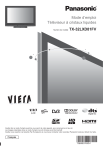
Lien public mis à jour
Le lien public vers votre chat a été mis à jour.